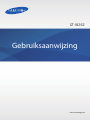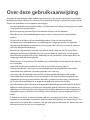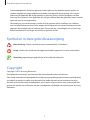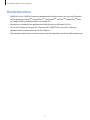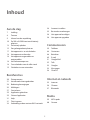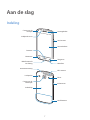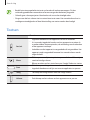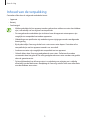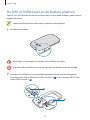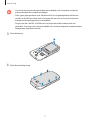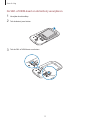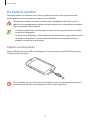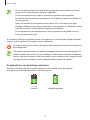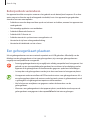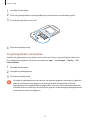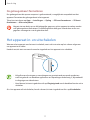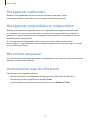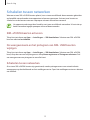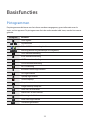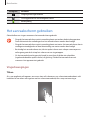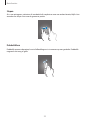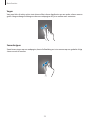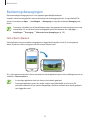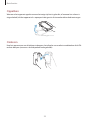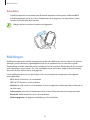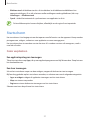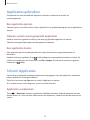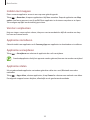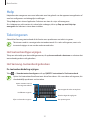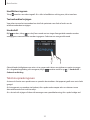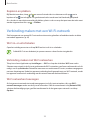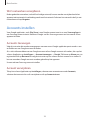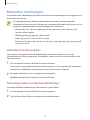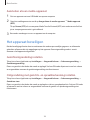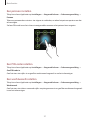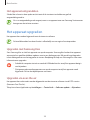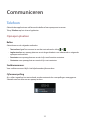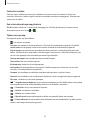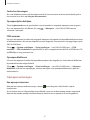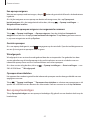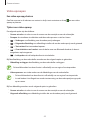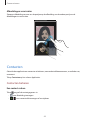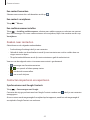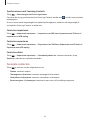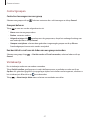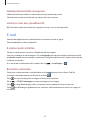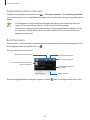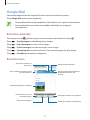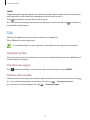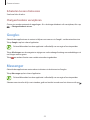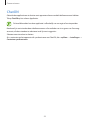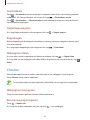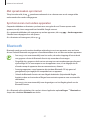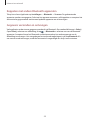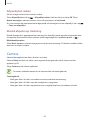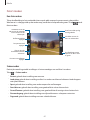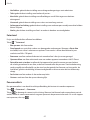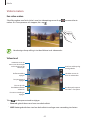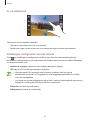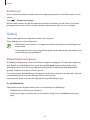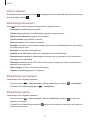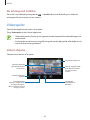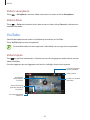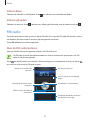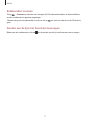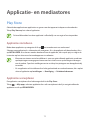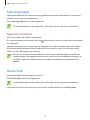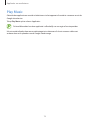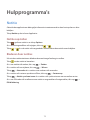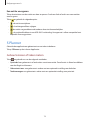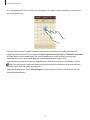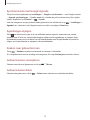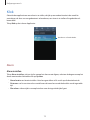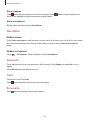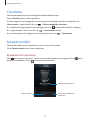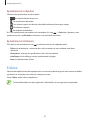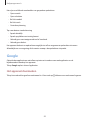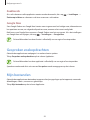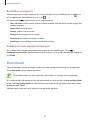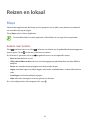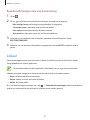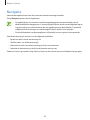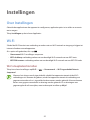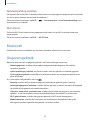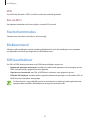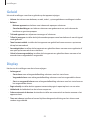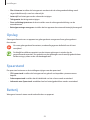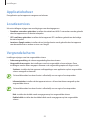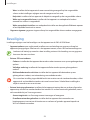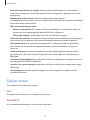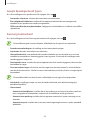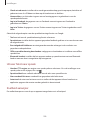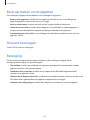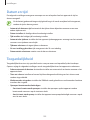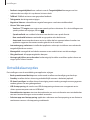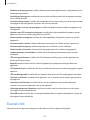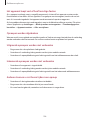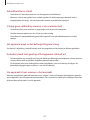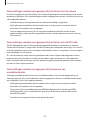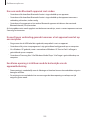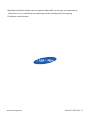2
Over deze gebruiksaanwijzing
Dit apparaat biedt hoogwaardige mobiele communicatie en amusement dankzij de uitzonderlijke
technologie en hoge normen van Samsung. Deze gebruiksaanwijzing is speciaal ontworpen om de
functies en onderdelen van het apparaat uit te leggen.
•
Lees deze gebruiksaanwijzing door zodat u verzekerd bent van veilig en correct gebruik voordat
u het apparaat in gebruik neemt.
•
Beschrijvingen zijn gebaseerd op de standaardinstellingen van het apparaat.
•
Afbeeldingen en schermafbeeldingen kunnen er anders uitzien dan het daadwerkelijke
product.
•
De inhoud kan afwijken van het uiteindelijke product, of van de software die door
serviceproviders wordt geleverd, en is onderhevig aan wijzigingen zonder voorafgaande
kennisgeving. Raadpleeg de website van Samsung op
www.samsung.com
voor de nieuwste
versie van de gebruiksaanwijzing.
•
Inhoud (van hoge kwaliteit) waarvoor veel gebruik wordt maakt van de CPU en het RAM-
geheugen, beïnvloedt de algehele prestaties van het apparaat. Applicaties met dergelijke
inhoud werken mogelijk niet correct, afhankelijk van de specificaties van het apparaat en de
omgeving waarin het wordt gebruikt.
•
Welke functies en extra diensten beschikbaar zijn, is afhankelijk van het apparaat, de software
en uw provider.
•
Applicaties en de bijbehorende functies kunnen verschillen per land, regio of
hardwarespecificatie. Samsung is niet aansprakelijk voor prestatieproblemen die worden
veroorzaakt door applicaties van andere providers dan Samsung.
•
Samsung is niet aansprakelijk voor prestatie- of compatibiliteitsproblemen die worden
veroorzaakt door het bewerken van de instellingen in het register of door het gebruik van
aangepaste besturingssysteemsoftware. Wanneer u probeert het besturingssysteem aan te
passen, kan dit ertoe leiden dat uw apparaat en applicaties niet correct werken.
•
Voor alle software, geluidsbronnen, achtergronden, afbeeldingen en andere media die bij dit
apparaat worden geleverd, is een licentie voor beperkt gebruik verleend. Het overnemen en
gebruiken van deze materialen voor commerciële of andere doeleinden maakt inbreuk op de
copyrightwetgeving. Gebruikers zijn volledig verantwoordelijk voor het illegale gebruik van
media.
•
Er kunnen extra kosten in rekening worden gebracht voor gegevensservices, zoals chatten,
uploaden en downloaden, automatisch synchroniseren of het gebruik van locatieservices. Als u
extra kosten wilt voorkomen, selecteert u een geschikt gegevensabonnement. Neem voor meer
informatie contact op met uw serviceprovider.

Over deze gebruiksaanwijzing
3
•
Standaardapplicaties die bij het apparaat worden geleverd zijn onderhevig aan updates en
worden mogelijk niet langer ondersteund zonder voorafgaande kennisgeving. Als u vragen
hebt over een applicatie die bij het apparaat is geleverd, moet u contact opnemen met een
Samsung Servicecenter. Voor applicaties die zijn geïnstalleerd door de gebruiker, moet u contact
opnemen met de serviceproviders.
•
Het aanpassen van het besturingssysteem van het apparaat of het installeren van software
van niet-officiële bronnen kan ervoor zorgen dat het apparaat niet correct functioneert of dat
gegevens beschadigd raken of verloren gaan. Deze acties zijn schendingen van uw Samsung-
licentieovereenkomst en zorgen ervoor dat uw garantie vervalt.
Symbolen in deze gebruiksaanwijzing
Waarschuwing: situaties die letsel kunnen veroorzaken bij u of anderen
Let op: situaties die schade aan het apparaat of andere apparatuur kunnen veroorzaken
Opmerking: opmerkingen, gebruikstips of aanvullende informatie
Copyright
Copyright © 2013 Samsung Electronics
Deze gebruiksaanwijzing is beschermd onder internationale auteursrechtwetten.
Geen enkel onderdeel van deze gebruiksaanwijzing mag worden gereproduceerd, gedistribueerd,
vertaald of verzonden in welke vorm dan ook of op welke elektronische of mechanische wijze
dan ook, inclusief door deze te fotokopiëren, op te nemen of op te slaan in een systeem voor het
opslaan en ophalen van informatie, zonder voorafgaande schriftelijke toestemming van Samsung
Electronics.

Over deze gebruiksaanwijzing
4
Handelsmerken
•
SAMSUNG en het SAMSUNG-logo zijn gedeponeerde handelsmerken van Samsung Electronics.
•
Het Android-logo, Google
™
, Google Maps
™
, Google Mail
™
, YouTube
™
, Google Play
™
Store
en Google Talk
™
zijn handelsmerken van Google, Inc.
•
Bluetooth
®
is wereldwijd een gedeponeerd handelsmerk van Bluetooth SIG, Inc.
•
Wi-Fi
®
, Wi-Fi Protected Setup
™
, Wi-Fi Direct
™
, Wi-Fi CERTIFIED
™
, en het Wi-Fi-logo zijn
gedeponeerde handelsmerken van de Wi-Fi Alliance.
•
Alle overige handelsmerken en auteursrechten zijn het eigendom van de betreffende eigenaren.

5
Inhoud
Aan de slag
7 Indeling
8 Toetsen
9 Inhoud van de verpakking
10 De SIM- of USIM-kaart en de batterij
plaatsen
13 De batterij opladen
15 Een geheugenkaart plaatsen
17 Het apparaat in- en uitschakelen
18 Het apparaat vasthouden
18 Het apparaat vergrendelen en
ontgrendelen
18 Het volume aanpassen
18 Overschakelen naar de stille stand
19 Schakelen tussen netwerken
Basisfuncties
20 Pictogrammen
21 Het aanraakscherm gebruiken
24 Bedieningsbewegingen
26 Meldingen
27 Startscherm
29 Applicaties gebruiken
29 Scherm Applicaties
31 Help
31 Tekst ingeven
33 Verbinding maken met een Wi-Fi-netwerk
34 Accounts instellen
35 Bestanden overbrengen
36 Het apparaat beveiligen
38 Het apparaat upgraden
Communiceren
39 Telefoon
44 Contacten
48 Berichten
49 E-mail
51 Google Mail
52 Talk
53 Google+
53 Messenger
54 ChatON
Internet en netwerk
55 Internet
56 Chrome
57 Bluetooth
Media
59 MP3-speler
60 Camera

Inhoud
6
Instellingen
89 Over Instellingen
89 Wi-Fi
90 Bluetooth
90 Gegevensgebruik
91 Meer instellingen
92 Startschermmodus
92 Blokkeerstand
92 SIM-kaartbeheer
93 Geluid
93 Display
94 Opslag
94 Spaarstand
94 Batterij
95 Applicatiebeheer
95 Locatieservices
95 Vergrendelscherm
96 Beveiliging
97 Taal en invoer
101 Back-up maken en terugzetten
101 Account toevoegen
101 Beweging
102 Datum en tijd
102 Toegankelijkheid
103 Ontwikkelaarsopties
104 Toestel-info
Problemen oplossen
66 Galerij
68 Videospeler
69 YouTube
70 FM-radio
Applicatie- en mediastores
72 Play Store
73 Samsung Apps
73 Game Hub
74 Play Music
Hulpprogramma's
75 Notitie
76 S Planner
79 Klok
81 Calculator
81 Spraakrecorder
82 S Voice
83 Google
84 Gesproken zoekopdrachten
84 Mijn bestanden
85 Downloads
Reizen en lokaal
86 Maps
87 Lokaal
88 Navigatie

7
Aan de slag
Indeling
Terugtoets
Multifunctionele
aansluiting
Camera aan de
voorzijde
Menutoets
Microfoon
Aan/uit-toets
Luistergedeelte
Starttoets
Aanraakscherm
Nabijheidssensor
Camera aan de
achterzijde
Luidspreker
Hoofdantenne
Volumetoets
Flitser
Achterklep
Headsetaansluiting
GPS-antenne

Aan de slag
8
•
Bedek het antennegedeelte niet met uw handen of andere voorwerpen. Dit kan
verbindingsproblemen veroorzaken of ervoor zorgen dat de batterij leegraakt.
•
Gebruik geen schermprojector. Hierdoor kan de sensor beschadigd raken.
•
Zorg ervoor dat het scherm niet in contact komt met water. Het aanraakscherm kan in
vochtige omstandigheden of door blootstelling aan water worden beschadigd.
Toetsen
Toets Functie
Aan/uit
•
Ingedrukt houden om het apparaat in of uit te schakelen.
•
6-8 seconden ingedrukt houden om het apparaat te resetten als
er onherstelbare fouten optreden, de verbinding wordt verbroken
of het apparaat vastloopt.
•
Indrukken om het apparaat te vergrendelen of ontgrendelen. Het
apparaat wordt vergrendeld wanneer het aanraakscherm wordt
uitgeschakeld.
Menu
•
Tik hierop om een lijst met opties te openen die beschikbaar zijn
voor het huidige scherm.
•
Blijven aanraken op het startscherm om Google Zoeken te starten.
Start
•
Druk hierop om terug te keren naar het startscherm.
•
Ingedrukt houden om de lijst met recente applicaties te openen.
Terug
•
Tik hierop om terug te keren naar het vorige scherm.
Volume
•
Druk hierop om het volume van het apparaat aan te passen.

Aan de slag
9
Inhoud van de verpakking
Controleer of de doos de volgende onderdelen bevat:
•
Apparaat
•
Batterij
•
Snelstartgids
•
Welke onderdelen bij het apparaat worden geleverd en welke accessoires beschikbaar
zijn, is afhankelijk van uw regio of serviceprovider.
•
De meegeleverde onderdelen zijn uitsluitend voor dit apparaat ontworpen en zijn
mogelijk niet compatibel met andere apparaten.
•
Afbeeldingen en specificaties zijn onderhevig aan wijzigingen zonder voorafgaande
kennisgeving.
•
Bij de plaatselijke Samsung-dealer kunt u extra accessoires kopen. Controleer of ze
compatibel zijn met het apparaat voordat u ze aanschaft.
•
Andere accessoires zijn mogelijk niet compatibel met uw apparaat.
•
Gebruik alleen door Samsung goedgekeurde accessoires. Defecten die worden
veroorzaakt door het gebruik van niet-goedgekeurde accessoires worden niet gedekt
door de garantieservice.
•
De beschikbaarheid van alle accessoires is onderhevig aan wijziging en is volledig
afhankelijk van de fabrikanten. Raadpleeg de Samsung-website voor meer informatie
over beschikbare accessoires.

Aan de slag
10
De SIM- of USIM-kaart en de batterij plaatsen
Plaats de SIM- of USIM-kaart die door de serviceprovider van de mobiele telefoon is geleverd en de
bijgeleverde batterij.
Alleen microSIM-kaarten kunnen worden gebruikt met het apparaat.
1
Verwijder de achterklep.
Beschadig uw vingernagels niet wanneer u de achterklep verwijdert.
Buig of draai de achterklep niet te ver. Als u dit doet, kan de klep worden beschadigd.
2
Plaats de SIM- of USIM-kaart met de goudkleurige contactpunten naar beneden gericht.
Plaats de primaire SIM- of USIM-kaart in SIM-kaartsleuf 1 (
1
) en de secundaire SIM- of USIM-
kaart in SIM-kaartsleuf 2 (
2
).
2
1

Aan de slag
11
•
U moet de beschermende tape die de antenne bedekt, niet verwijderen, omdat de
antenne hierdoor kan worden beschadigd.
•
Plaats geen geheugenkaart in de SIM-kaartsleuf. Als een geheugenkaart klem komt
te zitten in de SIM-kaartsleuf, moet u het apparaat naar een Samsung Servicecenter
brengen om de geheugenkaart te verwijderen.
•
Zorg ervoor dat u de SIM- of USIM-kaart niet kwijtraakt of dat anderen deze niet
gebruiken. Samsung is niet verantwoordelijk voor schade of ongemak veroorzaakt door
zoekgeraakte of gestolen kaarten.
3
Plaats de batterij.
1
2
4
Plaats de achterklep terug.

Aan de slag
12
De SIM- of USIM-kaart en de batterij verwijderen
1
Verwijder de achterklep.
2
Trek de batterij naar buiten.
3
Trek de SIM- of USIM-kaart naar buiten.

Aan de slag
13
De batterij opladen
Gebruik de oplader om de batterij voor het eerste gebruik op te laden. Een computer kan ook
worden gebruikt om het apparaat op te laden via een USB-kabel.
Gebruik alleen opladers, batterijen en kabels die zijn goedgekeurd door Samsung. Bij
gebruik van niet-goedgekeurde opladers of kabels bestaat het risico dat de batterij ontploft
of dat het apparaat schade oploopt.
•
Als de batterij bijna leeg is, laat het apparaat een waarschuwingstoon horen en wordt er
een bericht weergegeven.
•
Als de batterij volledig leeg is, kan het apparaat niet direct worden ingeschakeld wanneer
de oplader is aangesloten. Laat een lege batterij enkele minuten opladen voordat u
probeert het apparaat in te schakelen.
Opladen met de oplader
Sluit de USB-kabel aan op de USB-stroomadapter en sluit het uiteinde van de USB-kabel aan op de
multifunctionele aansluiting.
Als u de oplader onjuist aansluit, kan dit aanzienlijke schade aan het apparaat veroorzaken.
Schade veroorzaakt door verkeerd gebruik, valt niet onder de garantie.

Aan de slag
14
•
U kunt het apparaat tijdens het opladen blijven gebruiken maar hierdoor kan het wel
langer duren voordat de batterij volledig is opgeladen.
•
Als de stroomvoorziening instabiel is wanneer het apparaat wordt opgeladen,
functioneert het aanraakscherm mogelijk niet. Als dit gebeurt, koppelt u de oplader los
van het apparaat.
•
Tijdens het opladen kan het apparaat warm worden. Dit is normaal en heeft geen
nadelige invloed op de levensduur of prestaties van het apparaat. Als de batterij warmer
wordt dan normaal, houdt de oplader mogelijk op met opladen.
•
Als uw apparaat niet goed oplaadt, kunt u met het apparaat en de oplader naar een
Samsung Servicecenter gaan.
Als de batterij volledig is opgeladen, koppelt u het apparaat los van de oplader. Koppel de oplader
eerst los van het apparaat en vervolgens van het stopcontact.
Verwijder de batterij niet voordat u de oplader hebt verwijderd. Hierdoor kan het apparaat
beschadigd raken.
Om stroom te besparen moet u de oplader loskoppelen wanneer u deze niet gebruikt. De
oplader beschikt niet over een aan/uit-schakelaar. U moet daarom de oplader loskoppelen
van het stopcontact wanneer u deze niet gebruikt, om te voorkomen dat u energie verspilt.
Het apparaat moet in de buurt van het stopcontact blijven tijdens het opladen.
De oplaadstatus van de batterij controleren
Wanneer u de batterij oplaadt terwijl het apparaat is uitgeschakeld, geven de volgende
pictogrammen de huidige oplaadstatus van de batterij aan:
Opladen Volledig opgeladen

Aan de slag
15
Batterijverbruik verminderen
Uw apparaat beschikt over opties waarmee u het gebruik van de batterij kunt besparen. Als u deze
opties aanpast en functies op de achtergrond uitschakelt, kunt u het apparaat langer gebruiken
voordat u het weer moet opladen:
•
Schakel over naar de slaapstand door op de aan/uit-toets te drukken, wanneer het apparaat niet
wordt gebruikt.
•
Sluit onnodige applicaties met taakbeheer.
•
Schakel de Bluetooth-functie uit.
•
Schakel de Wi-Fi-functie uit.
•
Schakel automatisch synchroniseren van applicaties uit.
•
Verminder de tijd voor achtergrondverlichting.
•
Verminder de helderheid van het scherm.
Een geheugenkaart plaatsen
U kunt geheugenkaarten met een maximale capaciteit van 64 GB gebruiken. Afhankelijk van de
fabrikant van de geheugenkaart en het type geheugenkaart, zijn sommige geheugenkaarten
mogelijk niet compatibel met uw apparaat.
•
Sommige geheugenkaarten zijn mogelijk niet volledig compatibel met het apparaat. Het
gebruik van een incompatibele geheugenkaart kan resulteren in beschadiging van het
apparaat of de geheugenkaart en kan bovendien gegevens op de kaart beschadigen.
•
Let erop dat u de geheugenkaart met de juiste kant naar boven in het apparaat plaatst.
•
Uw apparaat ondersteunt alleen de FAT-bestandsstructuur voor geheugenkaarten. Als u
een geheugenkaart plaatst die met een ander bestandssysteem is geformatteerd, wordt
u gevraagd of u de geheugenkaart opnieuw wilt formatteren.
•
Veel schrijven en verwijderen van gegevens verkort de levensduur van de
geheugenkaart.
•
Wanneer u een geheugenkaart in het apparaat plaatst, wordt de bestandsmap van de
geheugenkaart weergegeven in de map
extSdCard
in het interne geheugen.

Aan de slag
16
1
Verwijder de achterklep.
2
Plaats een geheugenkaart met de goudkleurige contactpunten naar beneden gericht.
3
Duw de geheugenkaart in de sleuf.
4
Plaats de achterklep terug.
De geheugenkaart verwijderen
Voordat u de geheugenkaart verwijdert, moet u deze eerst bij het systeem afmelden, zodat u de
kaart veilig kunt verwijderen. Tik op het startscherm op
Apps
→
Instellingen
→
Opslag
→
SD-
kaart afmelden
.
1
Verwijder de achterklep.
2
Verwijder de geheugenkaart.
3
Plaats de achterklep terug.
Verwijder de geheugenkaart niet wanneer het apparaat gegevens overdraagt of gegevens
gebruikt. Hierdoor kunnen gegevens verloren gaan of beschadigd raken of kan de
geheugenkaart of het apparaat beschadigd raken. Samsung is niet verantwoordelijk voor
verliezen die het resultaat zijn van het onjuiste gebruik van beschadigde geheugenkaarten,
waaronder het verlies van gegevens.

Aan de slag
17
De geheugenkaart formatteren
Een geheugenkaart die op een computer is geformatteerd, is mogelijk niet compatibel met het
apparaat. Formatteer de geheugenkaart in het apparaat.
Tik op het startscherm op
Apps
→
Instellingen
→
Opslag
→
SD-kaart formatteren
→
SD-kaart
formatteren
→
Alles verwijderen
.
Vergeet niet een back-up van alle belangrijke gegevens op het apparaat te maken voordat
u de geheugenkaart formatteert. De fabrieksgarantie dekt geen schade door verlies van
gegevens vanwege iets wat de gebruiker doet.
Het apparaat in- en uitschakelen
Wanneer u het apparaat voor het eerst inschakelt, moet u de instructies op het scherm volgen om
uw apparaat in te stellen.
Houd de aan/uit-toets een aantal seconden ingedrukt om het apparaat in te schakelen.
•
Volg alle waarschuwingen en aanwijzingen van geautoriseerd personeel op plaatsen
waar het gebruik van draadloze apparatuur aan beperkingen onderhevig is, bijvoorbeeld
in vliegtuigen en ziekenhuizen.
•
Houd de aan/uit-toets ingedrukt en tik op
Vliegtuigstand
om de draadloze functies uit te
schakelen.
Als u het apparaat wilt uitschakelen, houdt u de aan/uit-toets ingedrukt en tikt u op
Uitschakelen
.

Aan de slag
18
Het apparaat vasthouden
Bedek het antennegedeelte niet met uw handen of andere voorwerpen. Dit kan
verbindingsproblemen veroorzaken of ervoor zorgen dat de batterij leegraakt.
Het apparaat vergrendelen en ontgrendelen
Wanneer u het apparaat niet gebruikt, moet u het vergrendelen om ongewenste bewerkingen
te voorkomen. Als u op de aan/uit-toets drukt, wordt het scherm uitgeschakeld en schakelt het
apparaat over naar de vergrendelstand. Het apparaat wordt automatisch vergrendeld als het een
bepaalde tijd niet wordt gebruikt.
Als u het apparaat wilt ontgrendelen, drukt u op de aan/uit-toets of de starttoets als het
aanraakscherm is uitgeschakeld, tikt u op een willekeurige plek op het scherm en veegt u uw vinger
in een willekeurige richting.
Het volume aanpassen
Druk de volumetoets omhoog of omlaag om het beltoonvolume aan te passen of het geluidsvolume
wanneer u muziek of video afspeelt.
Overschakelen naar de stille stand
Gebruik een van de volgende methoden:
•
Houd de volumetoets ingedrukt totdat het apparaat overschakelt naar de stille stand.
•
Houd de aan/uit-toets ingedrukt en tik op
Stil
of
Trillen
.
•
Open het bedieningspaneel boven aan het scherm en tik op
Melodie
of
Trillen
.

Aan de slag
19
Schakelen tussen netwerken
Wanneer u twee SIM- of USIM-kaarten plaatst, kunt u twee verschillende abonnementen gebruiken
op hetzelfde netwerk zonder twee apparaten te hoeven meenemen. Activeer twee kaarten en
schakel tussen de kaarten wanneer u oproepen uitvoert of berichten verzendt.
Uw apparaat ondersteunt dual stand-by met twee verschillende netwerken. U kunt niet op
beide netwerken tegelijk oproepen starten of beantwoorden.
SIM- of USIM-kaarten activeren
Tik op het startscherm op
Apps
→
Instellingen
→
SIM-kaartbeheer
. Selecteer een SIM- of USIM-
kaart en selecteer
Inschakelen
.
De weergavenaam en het pictogram van SIM- USIM-kaarten
wijzigen
Tik op het startscherm op
Apps
→
Instellingen
→
SIM-kaartbeheer
. Selecteer een SIM- of USIM-
kaart, tik op de naam en het pictogram en tik op
Naam registreren
of
Pictogram selecteren
. Stel
een weergavenaam en pictogram in voor elke kaart.
Schakelen tussen netwerken
Als er twee SIM- of USIM-kaarten zijn geactiveerd, worden pictogrammen voor netwerkselectie
weergegeven op het dashboard van het meldingenvenster. Open het meldingenvenster en selecteer
een netwerk.

20
Basisfuncties
Pictogrammen
De pictogrammen die boven aan het scherm worden weergegeven, geven informatie over de
status van het apparaat. De pictogrammen die in de onderstaande tabel staan, worden het meeste
gebruikt.
Pictogram Betekenis
Geen signaal
/
Signaalsterkte
/
SIM- of USIM-kaart wordt gebruikt
/
Roaming (buiten het gebruikelijke servicegebied)
GPRS-netwerkverbinding
EDGE-netwerkverbinding
UMTS-netwerkverbinding
HSDPA-netwerkverbinding
Wi-Fi-verbinding
Bluetooth-functie ingeschakeld
GPS ingeschakeld
Oproep ingeschakeld
Gemiste oproep
Gesynchroniseerd met internet
Aangesloten op computer
Geen SIM- of USIM-kaart
Nieuw SMS- of MMS-bericht
Alarm ingeschakeld
Stille stand ingeschakeld
Trilstand ingeschakeld

Basisfuncties
21
Pictogram Betekenis
Vliegtuigstand ingeschakeld
Fout opgetreden of voorzichtigheid vereist
Batterijlading
Het aanraakscherm gebruiken
Gebruik alleen uw vingers wanneer u het aanraakscherm gebruikt.
•
Zorg dat het aanraakscherm niet in aanraking komt met andere elektrische apparaten.
Door elektrostatische ontladingen kan het aanraakscherm worden beschadigd.
•
Zorg dat het aanraakscherm niet in aanraking komt met water. Het aanraakscherm kan in
vochtige omstandigheden of door blootstelling aan water worden beschadigd.
•
Beschadig het aanraakscherm niet, tik niet op het scherm met scherpe voorwerpen en
oefen geen grote druk uit op het scherm met uw vingertoppen.
•
Als het aanraakscherm langere tijd stand-by staat, kan dit leiden tot nabeelden
(ingebrande beelden op het scherm) of ghosting. Schakel het aanraakscherm uit
wanneer u het apparaat niet gebruikt.
Vingerbewegingen
Tikken
Als u een applicatie wilt openen, een menu-item wilt selecteren, een schermtoetsenbordtoets wilt
indrukken of een teken wilt ingeven met het schermtoetsenbord, tikt u erop met een vinger.

Basisfuncties
22
Slepen
Als u een pictogram, miniatuur of voorbeeld wilt verplaatsen naar een andere locatie, blijft u het
aanraken en sleept u het naar de gewenste positie.
Dubbeltikken
Dubbeltik op een webpagina, kaart of afbeelding om in te zoomen op een gedeelte. Dubbeltik
nogmaals om terug te gaan.

Basisfuncties
23
Vegen
Veeg naar links of rechts op het startscherm of het scherm Applicaties om een ander scherm weer te
geven. Veeg omhoog of omlaag om door een webpagina of lijst te scrollen zoals contacten.
Samenknijpen
Spreid twee vingers op een webpagina, kaart of afbeelding om in te zoomen op een gedeelte. Knijp
samen om uit te zoomen.

Basisfuncties
24
Bedieningsbewegingen
Met eenvoudige bewegingen kunt u het apparaat gemakkelijk bedienen.
Voordat u deze functie gebruikt, moet u controleren of de bewegingsfunctie is ingeschakeld. Tik
op het startscherm op
Apps
→
Instellingen
→
Beweging
en sleep de schakelaar
Beweging
naar
rechts.
Overmatig schudden van of harde klappen tegen het apparaat, kunnen ongewenste invoer
veroorzaken. Als u wilt leren hoe u bewegingen goed kunt beheren, tikt u op
Apps
→
Instellingen
→
Beweging
→
Informatie over bewegingen
. (p. 101)
Het scherm draaien
Veel applicaties kunnen worden weergegeven in liggende of staande stand. Als u het apparaat
draait, wordt het scherm aangepast aan de nieuwe schermstand.
Als u wilt voorkomen dat het scherm automatisch wordt gedraaid, opent u het meldingenvenster en
schakelt u
Schermrotatie
in.
•
In sommige applicaties kan het scherm niet worden gedraaid.
•
Sommige applicaties geven een ander scherm weer afhankelijk van de stand. De
calculator verandert in een wetenschappelijke calculator wanneer deze wordt gedraaid
naar liggende stand.

Basisfuncties
25
Oppakken
Wanneer u het apparaat oppakt wanneer het enige tijd niet is gebruikt, of wanneer het scherm is
uitgeschakeld, trilt het apparaat als u oproepen hebt gemist of nieuwe berichten hebt ontvangen.
Omkeren
Keer het apparaat om om de beltoon te dempen, het afspelen van media te onderbreken of de FM-
radio te dempen (wanneer u de luidsprekerfunctie gebruikt).

Basisfuncties
26
Schudden
•
Schud het apparaat om te zoeken naar Bluetooth-apparaten of computers in
Kies via Wi-Fi
.
•
Schud het apparaat om de lijst met e-mailberichten of de gegevens van Yahoo News, Yahoo
Finance of AccuWeather bij te werken.
Widgets op het startscherm worden niet bijgewerkt.
Meldingen
Meldingspictogrammen worden weergegeven op de statusbalk boven aan het scherm om gemiste
oproepen, nieuwe berichten, agendagebeurtenissen, de apparaatstatus en meer aan te geven.
Sleep omlaag vanaf de statusbalk om het meldingenvenster te openen. Blader door de lijst om meer
waarschuwingen weer te geven. Als u het meldingenvenster wilt sluiten, sleept u de balk omhoog
die onder aan het scherm wordt weergegeven.
In het meldingenvenster kunt u de huidige status van uw apparaat weergeven en de volgende
opties gebruiken:
•
Wi-Fi
: de Wi-Fi-functie in- of uitschakelen.
•
GPS
: de GPS-functie in- of uitschakelen.
•
Melodie
: de stille stand in- of uitschakelen. U kunt uw apparaat instellen op trillen of dempen in
de stille stand.
•
Schermrotatie
: toestaan of voorkomen dat het scherm draait wanneer u het apparaat draait.
•
Bluetooth
: de Bluetooth-functie in- of uitschakelen.
•
Mobiele gegevens
: de gegevensverbinding in- of uitschakelen.

Basisfuncties
27
•
Blokkeerstand
: de blokkeerstand in- of uitschakelen. In de blokkeerstand blokkeert het
apparaat meldingen. Als u wilt selecteren welke meldingen worden geblokkeerd, tikt u op
Instellingen
→
Blokkeerstand
.
•
Synch.
: schakel het automatisch synchroniseren van applicaties in of uit.
De beschikbare opties kunnen afwijken, afhankelijk van de regio of serviceprovider.
Startscherm
Het startscherm is het beginpunt voor het openen van alle functies van het apparaat. Hierop worden
pictogrammen, widgets, sneltoetsen voor applicaties en meer weergegeven.
Het startscherm kan uit meerdere vensters bestaan. Als u andere vensters wilt weergeven, scrolt u
naar links of rechts.
Items verplaatsen
Een applicatiepictogram toevoegen
Tik op het startscherm op
Apps
, tik op een applicatieprogramma en blijf dit aanraken. Sleep het naar
het voorbeeldvenster.
Een item toevoegen
U kunt het startscherm aanpassen door widgets, mappen of deelvensters toe te voegen.
Blijf een leeg gedeelte op het startscherm aanraken, en selecteer een van de volgende categorieën:
•
Apps en widgets
: widgets of applicaties toevoegen aan het startscherm.
•
Map
: een nieuwe map maken.
•
Pagina
: een nieuw deelvenster toevoegen aan het startscherm.
Selecteer een item sleep dit naar het startscherm.

Basisfuncties
28
Een item verplaatsen
Blijf een item aanraken en sleep het naar een nieuwe locatie. Als u het naar een ander venster wilt
verplaatsen, sleept u het naar de rand van het scherm.
Een item verwijderen
Tik op een item en blijf het aanraken. Sleep het item naar de prullenbak die boven aan het
startscherm wordt weergegeven. Wanneer de prullenbak rood kleurt, laat u het item los.
Vensters verplaatsen
Een nieuw venster toevoegen
Tik op
→
Pagina bewerken
→
.
Een venster verplaatsen
Tik op
→
Pagina bewerken
, tik op een venstervoorbeeld en blijf dit aanraken. Sleep het venster
naar een nieuwe locatie.
Een venster verwijderen
Tik op
→
Pagina bewerken
, tik op een venstervoorbeeld en blijf dit aanraken. Sleep het naar de
prullenbak onder aan het scherm.
Achtergrond instellen
U kunt een afbeelding of foto die is opgeslagen op het apparaat, instellen als achtergrond voor het
startscherm.
Tik op het startscherm op
→
Achtergrond instellen
→
Startscherm
en selecteer een van de
volgende opties:
•
Achtergronden
: achtergrondafbeeldingen weergeven.
•
Galerij
: foto's weergeven die zijn gemaakt met de camera van het apparaat of afbeeldingen
weergeven die zijn gedownload van internet.
•
Live achtergronden
: geanimeerde afbeeldingen weergeven.
Selecteer een afbeelding en tik op
Achtergrond
. Of selecteer een afbeelding, wijzig het formaat
door de rand te verslepen en tik op
Gereed
.

Basisfuncties
29
Applicaties gebruiken
Dit apparaat kan veel verschillende applicaties uitvoeren, variërend van media- tot
internetapplicaties.
Een applicatie openen
Selecteer op het startscherm of het scherm Applicaties een applicatiepictogram om de applicatie te
openen.
Openen vanuit recent geopende applicaties
Houd de starttoets ingedrukt om de lijst met onlangs gebruikte applicaties te openen.
Selecteer een applicatiepictogram om de applicatie te openen.
Een applicatie sluiten
Sluit applicaties die niet worden gebruikt om stroom te besparen en apparaatprestaties te
behouden.
Houd de starttoets ingedrukt, tik op
en tik op
Stop
naast een applicatie om deze te sluiten. Als
u alle actieve applicaties wilt sluiten, tikt u op
Alles stoppen
. U kunt ook de starttoets ingedrukt
houden en op
tikken.
Scherm Applicaties
Op het scherm Applicaties worden pictogrammen weergegeven voor alle applicaties, waaronder
nieuwe applicaties die zijn geïnstalleerd.
Tik op het startscherm op
Apps
om het scherm Applicaties te openen.
Als u andere vensters wilt weergeven, scrolt u naar links of rechts.
Applicaties verplaatsen
Tik op
→
Bewerken
, tik op een applicatie en blijf deze aanraken. Sleep de applicatie naar een
nieuwe locatie. Als u het naar een ander venster wilt verplaatsen, sleept u het naar de rand van het
scherm.

Basisfuncties
30
Indelen met mappen
Plaats verwante applicaties samen in een map voor gebruiksgemak.
Tik op
→
Bewerken
, tik op een applicatie en blijf deze aanraken. Sleep de applicatie naar
Map
maken
. Geef een mapnaam in en tik op
OK
. Plaats applicaties in de nieuwe map door ze te slepen.
Tik vervolgens op
Opsl.
om de indeling op te slaan.
Vensters verplaatsen
Knijp uw vingers samen op het scherm, tik op een venstervoorbeeld en blijf dit aanraken en sleep
het naar een nieuwe locatie.
Applicaties installeren
Gebruik winkels voor applicaties zoals
Samsung Apps
om applicaties te downloaden en installeren.
Applicaties verwijderen
Tik op
→
Verwijderen
en selecteer de applicatie die u wilt verwijderen.
Standaardapplicaties die bij het apparaat worden geleverd, kunnen niet worden verwijderd.
Applicaties delen
U kunt gedownloade applicaties met andere gebruikers delen via e-mail, Bluetooth en andere
methoden.
Tik op
→
Apps delen
, selecteer applicaties, tik op
Gereed
en selecteer een methode voor delen.
De volgende stappen kunnen afwijken, afhankelijk van de geselecteerde methode.

Basisfuncties
31
Help
Helpinformatie weergeven voor meer informatie over het gebruik van het apparaat en applicaties of
voor het configureren van belangrijke instellingen.
Tik op
Help
op het scherm Applicaties. Selecteer een item als u tips wilt weergeven.
Als u helppop-ups wilt resetten als u deze hebt verborgen, tikt u op
Pop-ups met Help-tips
weergeven
en selecteert u items door te tikken.
Tekst ingeven
Gebruik het Samsung-toetsenbord of de functie voor spraakinvoer om tekst in te geven.
Tekstinvoer wordt in sommige talen niet ondersteund. Als u tekst wilt ingeven, moet u de
invoertaal wijzigen in een van de ondersteunde talen.
Het toetsenbordtype wijzigen
Tik op een tekstveld, open het meldingenvenster, tik op
Invoermethode selecteren
en selecteer het
toetsenbordtype dat u wilt gebruiken.
Het Samsung-toetsenbord gebruiken
De toetsenbordindeling wijzigen
Tik op
→
Staande toetsenbordtypen
en tik op
QWERTY-toetsenbord
of
3x4 toetsenbord
.
Op het 3x4-toetsenbord heeft een toets drie of vier tekens. Als u een teken wilt ingeven, tikt
u herhaaldelijk op de toets van het teken.
Naar de volgende regel gaan.
Het voorgaande teken verwijderen.
Cijfers en leestekens ingeven.
Hoofdletters ingeven.
Opties instellen voor het
Samsung-toetsenbord.
Een spatie ingeven.

Basisfuncties
32
Hoofdletters ingeven
Tik op voordat u een teken ingeeft. Als u alles in hoofdletters wilt ingeven, tikt u twee keer.
Toetsenbordtaal wijzigen
Voeg talen toe aan het toetsenbord en schuif de spatietoets naar links of rechts om de
talentoetsenborden te wijzigen.
Handschrift
Blijf aanraken, tik op en schrijf een woord met uw vinger. Voorgestelde woorden worden
weergegeven wanneer tekens worden ingegeven. Selecteer een voorgesteld woord.
Gebruik handschriftgebaren om acties uit te voeren zoals tekens verwijderen en spaties invoegen.
Als u de gebaarbegeleiding wilt weergeven, blijft u
aanraken en tikt u op
→
Handschrift
→
Gebarenhandleiding
.
Tekst via spraak ingeven
Activeer de functie voor spraakinvoer en spreek in de microfoon. Het apparaat geeft weer wat u hebt
gezegd.
Als het apparaat uw woorden niet herkent, tikt u op de onderstreepte tekst en selecteert u een
alternatief woord of zin in de keuzelijst.
Als u de taal wilt wijzigen of talen wilt toevoegen voor spraakherkenning, tikt u op de huidige taal.

Basisfuncties
33
Kopiëren en plakken
Blijf de tekst aanraken, sleep of om meer of minder tekst te selecteren en tik op om te
kopiëren of op
om te knippen. De geselecteerde tekst wordt naar het klembord gekopieerd.
Als u de tekst in een tekstinvoerveld wilt plakken, plaatst u de cursor op het punt waar de tekst moet
worden ingevoerd en tikt u op
→
Plakken
.
Verbinding maken met een Wi-Fi-netwerk
Sluit het apparaat aan op een Wi-Fi-netwerk om internet te gebruiken of mediabestanden te delen
met andere apparaten. (p. 89)
Wi-Fi in- en uitschakelen
Open het meldingenvenster en tik op
Wi-Fi
om het in of uit te schakelen.
Schakel Wi-Fi uit om de batterij te sparen wanneer u deze functie niet gebruikt.
Verbinding maken met Wi-Fi-netwerken
Tik op het scherm Applicaties op
Instellingen
→
Wi-Fi
en sleep de schakelaar
Wi-Fi
naar rechts.
Selecteer een netwerk in de lijst met gedetecteerde Wi-Fi-netwerken, geef een wachtwoord in als dit
nodig is en tik op
Verbinden
. Netwerken waarvoor een wachtwoord is vereist, worden weergegeven
met een slotpictogram. Nadat het apparaat verbinding heeft gemaakt met een Wi-Fi-netwerk, maakt
het apparaat automatisch verbinding met dit netwerk wanneer het beschikbaar is.
Wi-Fi-netwerken toevoegen
Als het gewenste netwerk niet wordt weergegeven in de lijst met netwerken, tikt u op
Wi-Fi-
netwerk toevoegen
onder aan de lijst met netwerken. Geef de netwerknaam in bij
Netwerk-SSID
,
selecteer het beveiligingstype, geef het wachtwoord in als het geen open netwerk is en tik op
Opslaan
.

Basisfuncties
34
Wi-Fi-netwerken verwijderen
Eerder gebruikte netwerken, inclusief het huidige netwerk, kunnen worden verwijderd zodat het
apparaat niet automatisch verbinding maakt met het netwerk. Selecteer het netwerk in de lijst met
netwerken en tik op
Vergeten
.
Accounts instellen
Voor Google-applicaties, zoals
Play Store
, is een Google-account vereist en voor
Samsung Apps
is
een Samsung-account vereist. Maak een Google- en een Samsung-account om het meeste uit uw
apparaat te halen.
Accounts toevoegen
Volg de instructies die worden weergegeven wanneer u een Google-applicatie opent zonder u aan
te melden om een Google-account te maken.
Als u zich wilt aanmelden met een Google-account of een Google-account wilt maken, tikt u op het
scherm Applicaties op
Instellingen
→
Account toevoegen
→
Google
. Tik hierna op
Nieuw
om u te
registreren of tik op
Bestaand
en volg de instructies op het scherm om het account in te stellen. Er
kunnen meerdere Google-accounts worden gebruikt op het apparaat.
U moet ook een Samsung-account instellen.
Account verwijderen
Tik op het scherm Applicaties op
Instellingen
, selecteer een accountnaam onder
Accounts
,
selecteer het account dat u wilt verwijderen en tik op
Account wissen
.

Basisfuncties
35
Bestanden overbrengen
U kunt audio, video, afbeeldingen of andere soorten bestanden overbrengen van het apparaat naar
de computer of andersom.
De volgende bestandsindelingen worden ondersteund door sommige applicaties.
Afhankelijk van de versie van de software op uw apparaat of het besturingssysteem van uw
computer worden bepaalde bestandsindelingen niet ondersteund.
•
Muziek: mp3, m4a, 3ga, wma, ogg, oga, aac, flac, eaac, eaac+, amr-n/wb, wav, mid,
sp-midi, xmf en i-melody
•
Afbeelding: bmp, gif, jpg, png, a-gif en wbmp
•
Video: 3gp, mp4, avi, wmv, flv, mkv en webm
•
Document: doc, docx, dot, dotx, xls, xlsx, xlt, xltx, csv, ppt, pptx, pps, ppsx, pot, potx, pdf,
hwp, txt, asc en rtf
Verbinden met Samsung Kies
Samsung Kies is een applicatie die mediabibliotheken, contacten en agenda's beheert en
synchroniseert met Samsung-apparaten. Download de nieuwste versie van Samsung Kies van de
Samsung-website.
1
Sluit uw apparaat met een USB-kabel aan op een computer.
Samsung Kies wordt automatisch gestart op de computer. Als Samsung Kies niet automatisch
wordt gestart, dubbelklikt u op het pictogram Samsung Kies op uw computer.
2
Bestanden overdragen tussen uw apparaat en de computer.
Raadpleeg de Help bij Samsung Kies voor meer informatie.
Verbinding maken met Windows Media Player
Controleer of Windows Media Player op de computer is geïnstalleerd.
1
Sluit uw apparaat met een USB-kabel aan op een computer.
2
Open Windows Media Player en synchroniseer muziekbestanden.

Basisfuncties
36
Aansluiten als een media-apparaat
1
Sluit uw apparaat met een USB-kabel aan op een computer.
2
Open het meldingenvenster en tik op
Aangesloten als media-apparaat
→
Media-apparaat
(MTP)
.
Tik op
Camera (PTP)
als uw computer Media Transfer Protocol (MTP) niet ondersteunt of als het
juiste stuurprogramma niet is geïnstalleerd.
3
Bestanden overdragen tussen uw apparaat en de computer.
Het apparaat beveiligen
Met de beveiligingsfuncties kunt u voorkomen dat anderen persoonlijke gegevens en informatie
gebruiken of openen die zijn opgeslagen op het apparaat. Een ontgrendelingscode is vereist
wanneer u het apparaat ontgrendelt.
Gezichtontgrendeling instellen
Tik op het scherm Applicaties op
Instellingen
→
Vergrendelscherm
→
Schermvergrendeling
→
Gezichtontgrendeling
.
Plaats uw gezicht in het kader dat wordt vastgelegd. Stel een PIN-code of patroon in om het scherm
te ontgrendelen wanneer de gezichtontgrendeling niet functioneert.
Ontgrendeling met gezichts- en spraakherkenning instellen
Tik op het scherm Applicaties op
Instellingen
→
Vergrendelscherm
→
Schermvergrendeling
→
Gezicht en stem
.
Plaats uw gezicht in het kader dat wordt vastgelegd en stel een spraakopdracht in. Stel een PIN-code
of patroon in om het scherm te ontgrendelen wanneer de gezicht- of spraakontgrendeling niet
functioneert.

Basisfuncties
37
Een patroon instellen
Tik op het scherm Applicaties op
Instellingen
→
Vergrendelscherm
→
Schermvergrendeling
→
Patroon
.
Teken een patroon door minstens vier stippen te verbinden, en teken het patroon opnieuw om het
te bevestigen.
Stel een PIN-code in om het scherm te ontgrendelen wanneer u het patroon bent vergeten.
Een PIN-code instellen
Tik op het scherm Applicaties op
Instellingen
→
Vergrendelscherm
→
Schermvergrendeling
→
Geef PIN-code in
.
Geef minstens vier cijfers in en geef het wachtwoord nogmaals in om het te bevestigen.
Een wachtwoord instellen
Tik op het scherm Applicaties op
Instellingen
→
Vergrendelscherm
→
Schermvergrendeling
→
Wachtwoord
.
Geef minstens vier tekens waaronder cijfers en pictogrammen in en geef het wachtwoord nogmaals
in om het te bevestigen.

Basisfuncties
38
Het apparaat ontgrendelen
Schakel het scherm in door op de aan/uit-toets of de starttoets te drukken en geef de
ontgrendelingscode in.
Als u uw ontgrendelingscode vergeet, moet u uw apparaat naar een Samsung Servicecenter
brengen om het te laten resetten.
Het apparaat upgraden
Het apparaat kan worden bijgewerkt met de nieuwste software.
De beschikbaarheid van deze functie is afhankelijk van uw regio of serviceprovider.
Upgraden met Samsung Kies
Start Samsung Kies en sluit het apparaat aan op de computer. Samsung Kies herkent het apparaat
automatisch en geeft beschikbare updates weer in een dialoogvenster. Klik op de knop Upgraden
in het dialoogvenster om het upgraden te starten. Raadpleeg de Help van Samsung Kies voor meer
informatie over upgraden.
•
Schakel de computer niet uit en maak de USB-kabel niet los terwijl het apparaat bezig is
met bijwerken.
•
Sluit geen andere media-apparaten aan op de computer terwijl het apparaat wordt
bijgewerkt. Dit kan het bijwerkproces verstoren.
Upgraden via over-the-air
Het apparaat kan rechtstreeks worden bijgewerkt met de nieuwste software via de FOTA-service
(Firmware Over-The-Air).
Tik op het scherm Applicaties op
Instellingen
→
Toestel-info
→
Software-update
→
Bijwerken
.

39
Communiceren
Telefoon
Gebruik deze applicatie om zelf iemand te bellen of een oproep aan te nemen.
Tik op
Telefoon
op het scherm Applicaties.
Oproepen plaatsen
Bellen
Gebruik een van de volgende methoden:
•
Toetsenbord
: geef het nummer in met het toetsenbord en tik op of .
•
Logbestanden
: een oproep plaatsen vanuit de geschiedenis van inkomende en uitgaande
oproepen en berichten.
•
Favorieten
: een oproep plaatsen vanuit de lijst met favoriete contacten.
•
Contacten
: een oproep plaatsen vanuit de lijst met contacten.
Snelkiesnummers
Voor snelkiesnummers blijft u het bijbehorende cijfer aanraken.
Cijfervoorspelling
Als u cijfers ingeeft op het toetsenbord, worden automatische voorspellingen weergegeven.
Selecteer een van deze om een oproep te doen.

Communiceren
40
Contacten zoeken
Geef een naam, telefoonnummer of e-mailadres in om een contact te zoeken in de lijst met
contacten. Wanneer u tekens ingeeft, worden voorspelde contacten weergegeven. Selecteer een
contact om te bellen.
Een internationale oproep plaatsen
Blijf 0 aanraken totdat het +-teken wordt weergegeven. Geef het landnummer, netnummer en
abonneenummer in en tik op
of .
Tijdens een oproep
De volgende opties zijn beschikbaar:
•
: het volume verhogen.
•
In wacht
: een oproep in de wacht plaatsen. Of houdt de headsetknop ingedrukt. Tik op
Uit
wacht halen
om de oproep uit de wacht te halen, of houd de headsetknop ingedrukt.
•
Samenvoegen
: een oproep met meerdere personen wanneer u verbinding hebt met twee
bellers. Herhaal dit als u meer bellers wilt toevoegen. Deze functie is alleen beschikbaar als de
service voor oproepen met meerdere personen ingeschakeld is.
•
Oproep toevoegen
: een tweede oproep tot stand brengen.
•
Toetsenbord
: het toetsenbord openen.
•
Einde oproep
: einde van de huidige oproep.
•
Luidspreker
: de luidsprekerfunctie activeren. Houd het apparaat uit de buurt van uw oren
wanneer u de luidsprekerfunctie gebruikt.
•
Dempen
: de microfoon uitschakelen zodat de andere persoon u niet kan horen.
•
Headset
: overschakelen naar een Bluetooth-headset als deze is aangesloten op het apparaat.
•
Wisselen
: schakelen tussen twee oproepen.
•
→
Vergaderoproep beheren
: een privégesprek houden met één beller tijdens een oproep
met meerdere personen of de verbinding met een van de bellers verbreken.
•
→
Contacten
: de lijst met contacten openen.
•
→
Bericht
: een bericht verzenden.
•
→
Notitie
: een notitie maken.
•
→
My call sound
: een equalizeroptie instellen voor gebruik tijdens een oproep.
•
→
Doorverbinden
: de eerste beller doorverbinden met de tweede beller. Op deze manier
neemt u niet langer deel aan het gesprek.

Communiceren
41
Contacten toevoegen
Als u een telefoonnummer wilt toevoegen aan de lijst met contacten met het toetsenbord, geeft u
het nummer in en tikt u op
Voeg toe aan contacten
.
Oproepenlijsten bekijken
Tik op
Logbestanden
om de geschiedenis van inkomende en uitgaande oproepen weer te geven.
Als u een oproepenlijst wilt filteren, tikt u op
→
Weergave
→
een SIM- of USIM-kaart en
selecteert u een optie.
FDN-nummer
U kunt in het apparaat instellen dat uitgaande oproepen zijn beperkt tot bepaalde telefoonnummers
of telefoonnummers die met een bepaald nummer beginnen. Deze nummers zijn opgeslagen op de
SIM- of USIM-kaart.
Tik op
→
Oproep-instellingen
→
Extra instellingen
→
een SIM- of USIM-kaart
→
FDN-
nummers
→
FDN inschakelen
en geef de PIN2 in die is meegeleverd met de SIM- of USIM-kaart. Tik
op
FDN-lijst
en voeg nummers toe.
Oproepen blokkeren
U kunt in het apparaat instellen dat bepaalde oproepen niet mogelijk zijn. Internationaal bellen kan
bijvoorbeeld worden uitgeschakeld.
Tik op
→
Oproep-instellingen
→
Extra instellingen
→
een SIM- of USIM-kaart
→
Oproepen
blokkeren
, selecteer een oproeptype, selecteer een optie voor oproepen blokkeren en geef een
wachtwoord in.
Oproepen ontvangen
Een oproep aannemen
Wanneer een oproep wordt ontvangen, sleept u buiten de grote cirkel of drukt u op de
headsettoets.
Als de functie voor wisselgesprekken ingeschakeld is, kan een andere oproep worden uitgevoerd.
Wanneer de tweede oproep wordt beantwoord, wordt de eerste oproep in de wacht geplaatst.

Communiceren
42
Een oproep weigeren
Wanneer een oproep wordt ontvangen, sleept u buiten de grote cirkel of houdt u de headsettoets
ingedrukt.
Als u bij het weigeren van een oproep een bericht wilt terugsturen, tikt u op
Oproep met
bericht weigeren
. Als u het weigerbericht wilt maken, tikt u op
→
Oproep-instellingen
→
Weigerberichten instellen
.
Automatisch oproepen weigeren van ongewenste nummers
Tik op
→
Oproep-instellingen
→
Oproep weigeren
, sleep de schakelaar
Automatisch
weigeren
naar rechts en tik op
Lijst voor automatisch weigeren
. Tik op
Nieuw
, geef een nummer
in, wijs een categorie toe en tik op
Opslaan
.
Gemiste oproepen
Als u een oproep hebt gemist, wordt weergegeven op de statusbalk. Open het meldingenvenster
om een lijst met gemiste oproepen weer te geven.
Wisselgesprek
Wisselgesprek is een service die wordt geleverd door de serviceprovider. Een gebruiker kan deze
service gebruiken om de huidige oproep in de wacht te plaatsen en over te schakelen naar een
inkomende oproep. Deze service is niet beschikbaar voor video-oproepen.
Als u deze service wilt gebruiken, tikt u op
→
Oproep-instellingen
→
Extra instellingen
→
een
SIM- of USIM-kaart
→
Wisselgesprek
.
Oproepen doorschakelen
Het apparaat kan worden ingesteld zodat inkomende oproepen worden doorgeschakeld naar een
opgegeven nummer.
Tik op
→
Oproep-instellingen
→
Oproepen doorschakelen
en selecteer een oproeptype en tik
op een SIM- of USIM-kaart en selecteer een voorwaarde. Geef een nummer in en tik op
Aanzetten
.
Een oproep beëindigen
Tik op
Oproep beëindigen
om een oproep te beëindigen. Bij gebruik van een headset drukt u op de
headsetknop.

Communiceren
43
Video-oproepen
Een video-oproep plaatsen
Geef het nummer in of selecteer een contact in de lijst met contacten en tik op om een video-
oproep te plaatsen.
Tijdens een video-oproep
De volgende opties zijn beschikbaar:
•
Camera wisselen
: wisselen tussen de camera aan de voorzijde en aan de achterzijde.
•
Dempen
: de microfoon uitschakelen zodat de andere persoon u niet kan horen.
•
→
Verbergen
: uw afbeelding voor de andere partij verbergen.
•
→
Uitgaande afbeelding
: een afbeelding instellen die aan de andere partij wordt getoond.
•
→
Toetsenbord
: het toetsenbord openen.
•
→
Overschakelen naar headset
: overschakelen naar een Bluetooth-headset als deze is
aangesloten op het apparaat.
•
→
Luidspreker uit
: de luidsprekerfunctie uitschakelen.
Blijf de afbeelding van de andere beller aanraken om de volgende opties te gebruiken:
•
Afbeelding vastleggen
: de afbeelding van de andere beller vastleggen.
De beschikbaarheid van deze functie is afhankelijk van uw regio of serviceprovider.
•
Video opnemen
: een video maken van de afbeeldingen van de andere beller.
•
De beschikbaarheid van deze functie is afhankelijk van uw regio of serviceprovider.
•
In veel landen is het illegaal om zonder toestemming van de andere partij een gesprek
op te nemen.
Blijf uw afbeelding aanraken om de volgende opties te gebruiken:
•
Camera wisselen
: wisselen tussen de camera aan de voorzijde en aan de achterzijde.
•
Uitgaande afbeelding
: een afbeelding instellen die aan de andere partij wordt getoond.

Communiceren
44
Afbeeldingen verwisselen
Sleep een afbeelding van een van de partijen op de afbeelding van de andere partij om de
afbeeldingen te verwisselen.
Contacten
Gebruik deze applicatie om contacten te beheren, waaronder telefoonnummers, e-mailadressen,
enzovoort.
Tik op
Contacten
op het scherm Applicaties.
Contacten beheren
Een contact maken
Tik op en geef de contactgegevens in.
•
: een afbeelding toevoegen.
•
/ : een contactveld toevoegen of verwijderen.

Communiceren
45
Een contact bewerken
Selecteer een contact dat u wilt bewerken en tik op .
Een contact verwijderen
Tik op
→
Wissen
.
Een snelkiesnummer instellen
Tik op
→
Instelling snelkiesnummer
, selecteer een snelkiesnummer en selecteer een contact
dat u wilt toevoegen. Als u een snelkiesnummer wilt verwijderen, blijft u het aanraken en tikt u op
Verwijderen
.
Zoeken naar contacten
Gebruik een van de volgende zoekmethoden:
•
Scrol omhoog of omlaag in de lijst met contacten.
•
Gebruik de index aan de rechterkant van de lijst met contacten om snel te scrollen door uw
vingers erover te slepen.
•
Tik op het zoekveld boven aan de lijst met contacten en geef de zoekcriteria in.
Voer een van de volgende acties uit wanneer een contact is geselecteerd:
•
: toevoegen aan favoriete contacten.
•
/
: een spraak- of video-oproep starten.
•
: een bericht samenstellen.
•
: een e-mail schrijven.
Contacten importeren en exporteren
Synchroniseren met Google Contacts
Tik op
→
Samenvoegen met Google
.
Contacten die zijn gesynchroniseerd met Google Contacts worden met
in de lijst met contacten
weergegeven.
Als een contact wordt toegevoegd of verwijderd op het apparaat, wordt het ook toegevoegd of
verwijderd in Google Contacts en andersom.

Communiceren
46
Synchroniseren met Samsung Contacts
Tik op
→
Samenvoegen met Samsung-account
.
Contacten die zijn gesynchroniseerd met Samsung Contacts worden met
in de lijst met contacten
weergegeven.
Als een contact wordt toegevoegd of verwijderd op het apparaat, wordt het ook toegevoegd of
verwijderd in Samsung Contacts en andersom.
Contacten importeren
Tik op
→
Importeren/exporteren
→
Importeren van SIM-kaart
,
Importeren van SD-kaart
of
Importeren uit USB-opslag
.
Contacten exporteren
Tik op
→
Importeren/exporteren
→
Exporteren naar SIM-kaart
,
Exporteren naar SD-kaart
of
Exporteren naar USB-opslag
.
Contacten delen
Tik op
→
Importeren/exporteren
→
Naamkaartje delen via
, selecteer contacten, tik op
Gereed
en selecteer een methode voor delen.
Favoriete contacten
Tik op en voer een van de volgende acties uit:
•
Zoeken
: contacten zoeken.
•
Toevoegen aan favorieten
: contacten toevoegen aan favorieten.
•
Verwijderen uit favorieten
: contacten verwijderen uit favorieten.
•
Rasterweergave
/
Lijstweergave
: contacten in een raster- of lijstindeling weergeven.

Communiceren
47
Contactgroepen
Contacten toevoegen aan een groep
Selecteer een groep en tik op . Selecteer contacten die u wilt toevoegen en tik op
Gereed
.
Groepen beheren
Tik op en voer een van de volgende acties uit:
•
Nieuw
: een nieuwe groep maken.
•
Zoeken
: contacten zoeken.
•
Volgorde wijzigen
: blijf aanraken naast de groepsnaam, sleept het omhoog of omlaag naar
een andere positie en tik op
Gereed
.
•
Groepen verwijderen
: selecteer door gebruikers toegevoegde groepen en tik op
Wissen
.
Standaardgroepen kunnen niet worden verwijderd.
Een bericht of e-mail naar de leden van een groep verzenden
Selecteer een groep, tik op
→
Bericht zenden
of
E-mail verzenden
, selecteer leden en tik op
Gereed
.
Visitekaartje
Een visitekaartje maken en naar andere verzenden.
Tik op
Profiel instellen
, geef gegevens in zoals telefoonnummer, e-mailadres en adres en tik op
Opslaan
. Als gebruikersgegevens zijn opgeslagen tijdens het instellen van het apparaat, selecteert u
het visitekaartje in
IK
en tikt u op om te bewerken.
Tik op
→
Naamkaartje delen via
en selecteer een methode voor delen.

Communiceren
48
Berichten
Gebruik deze applicatie om tekstberichten (SMS) of multimediaberichten (MMS) te verzenden.
Tik op
Berichten
op het scherm Applicaties.
Er kunnen extra kosten in rekening worden gebracht voor het verzenden of ontvangen van
berichten als u zich buiten uw eigen servicegebied bevindt. Neem voor meer informatie
contact op met uw serviceprovider.
Berichten verzenden
Tik op , voeg ontvangers toe, geef een bericht in en tik op of .
Gebruik de volgende methoden om ontvangers toe te voegen:
•
Geef een telefoonnummer in.
•
Tik op , selecteer contacten en tik op
Gereed
.
Gebruik de volgende methoden om een multimediabericht te maken:
•
Tik op en voeg afbeeldingen, video's, contacten, notities, gebeurtenissen en meer toe.
•
Tik op
→
Smiley invoegen
om emoticons in te voegen.
•
Tik op
→
Onderwerp toevoegen
om een onderwerp in te geven.
Geplande berichten verzenden
Tik tijdens het opstellen van een bericht op
→
Gepland bericht
. Stel een tijd en datum in en tik
op
OK
. Het apparaat verzendt het bericht op de ingestelde tijd en datum.
•
Als het apparaat is uitgeschakeld op het geplande tijdstip, geen verbinding heeft met
internet of het netwerk niet stabiel is, wordt het bericht niet verzonden.
•
Deze functie is gebaseerd op de tijd en datum die zijn ingesteld op het apparaat. De tijd
en datum zijn mogelijk onjuist als u naar andere tijdzones reist en als het netwerk de
gegevens niet bijwerkt.

Communiceren
49
Inkomende berichten weergeven
Inkomende berichten worden in berichtenreeksen gesorteerd op contact.
Selecteer een contact om het bericht van de persoon weer te geven.
Luisteren naar een spraakbericht
Blijf 1 aanraken op het toetsenbord en volg de instructies van uw serviceprovider.
E-mail
Gebruik deze applicatie om e-mailberichten te verzenden of weer te geven.
Tik op
E-mail
op het scherm Applicaties.
E-mailaccounts instellen
Stel een e-mailaccount in wanneer u
E-mail
voor het eerst opent.
Geef uw e-mailadres en wachtwoord in. Tik op
Volgende
voor een persoonlijk e-mailaccount of tik
op
Handm. instell.
voor een zakelijk e-mailaccount. Volg hierna de instructies op het scherm om de
installatie te voltooien.
Als u een ander e-mailaccount wilt instellen, tikt u op
→
Instellingen
→
.
Berichten verzenden
Tik op het e-mailaccount dat u wilt gebruiken en tik op boven aan het scherm. Geef de
ontvangers, het onderwerp en het bericht in en tik op
.
Tik op
om een ontvanger toe te voegen uit de lijst met contacten.
Tik op
→
CC/BCC toevoegen
om meer ontvangers toe te voegen.
Tik op
en voeg afbeeldingen, video's, contacten, notities, gebeurtenissen en meer toe.
Tik op
om afbeeldingen, gebeurtenissen, contacten, informatielocatie en meer in te voegen in
het bericht.

Communiceren
50
Geplande berichten verzenden
Tik tijdens het opstellen van een bericht op
→
Planning verzenden
. Tik op
Planning verzenden
,
stel een tijd en datum in en tik op
Gereed
. Het apparaat verzendt het bericht op de ingestelde tijd en
datum.
•
Als het apparaat is uitgeschakeld op het geplande tijdstip, geen verbinding heeft met
internet of het netwerk niet stabiel is, wordt het bericht niet verzonden.
•
Deze functie is gebaseerd op de tijd en datum die zijn ingesteld op het apparaat. De tijd
en datum zijn mogelijk onjuist als u naar andere tijdzones reist en als het netwerk de
gegevens niet bijwerkt.
Berichten lezen
Selecteer een e-mailaccount dat u wilt gebruiken waarna nieuwe berichten worden opgehaald. Als u
handmatig berichten wilt ophalen, tikt u op
.
Tik op een bericht om het te lezen.
Bijlagen openen.
Het bericht beantwoorden.
Dit e-mailadres toevoegen aan de
lijst met contacten.
Het bericht verwijderen.
Het bericht markeren als
herinnering.
Het bericht doorsturen.
Tik op het bijlagetabblad om bijlagen te openen en tik op naast een bijlage om deze op te slaan.

Communiceren
51
Google Mail
Gebruik deze applicatie om de Google Mail-service snel en rechtstreeks te openen.
Tik op
Google Mail
op het scherm Applicaties.
•
De beschikbaarheid van deze applicatie is afhankelijk van uw regio of serviceprovider.
•
Deze applicatie kan een andere naam hebben, afhankelijk van de regio of
serviceprovider.
Berichten verzenden
Tik in een postvak op , geef ontvangers, een onderwerp en een bericht in en tik op .
Tik op
→
Foto bijvoegen
om afbeeldingen bij te voegen.
Tik op
→
Video bijvoegen
om video’s toe te voegen.
Tik op
→
Cc/Bcc toevoegen
om meer ontvangers toe te voegen.
Tik op
→
Concept opslaan
om het bericht op te slaan voor levering op een later tijdstip.
Tik op
→
Verwijderen
om opnieuw te beginnen.
Berichten lezen
Een label toevoegen aan dit bericht.
Het bericht markeren als ongelezen.
Dit bericht beantwoorden.
Alle ontvangers beantwoorden of
dit bericht doorsturen naar
anderen.
Dit bericht bewaren voor
langdurige opslag.
Dit e-mailadres toevoegen aan de
lijst met contacten.
Voorbeeld weergeven van bijlage.
Dit bericht verwijderen.
Het bericht markeren als
herinnering.

Communiceren
52
Labels
Google Mail gebruikt geen mappen, maar gebruikt in plaats daarvan labels. Wanneer Google Mail
wordt geopend, worden berichten weergegeven met het label Postvak IN.
Tik op
om berichten in andere labels weer te geven.
Als u een label wilt toevoegen aan een bericht, selecteert u het bericht, tikt u op
en selecteert u
het label dat u wilt toewijzen.
Talk
Gebruik deze applicatie om met anderen te chatten via Google Talk.
Tik op
Talk
op het scherm Applicaties.
De beschikbaarheid van deze applicatie is afhankelijk van uw regio of serviceprovider.
Openbaar profiel
Tik op de account-id boven aan de lijst met vrienden om de beschikbaarheidsstatus, afbeelding of
het statusbericht te wijzigen.
Vrienden toevoegen
Tik op , geef het e-mailadres in van de vriend die u wilt toevoegen en tik op
GEREED
.
Chatten met vrienden
Selecteer een vriend in de lijst met vrienden, geef een bericht in onder aan het scherm en tik op .
Als u een vriend wilt toevoegen aan de chatsessie, tikt u op
→
Toevoegen aan chat
.
Als u de chatsessie wilt beëindigen, tikt u op
→
Chat beëindigen
.

Communiceren
53
Schakelen tussen chatsessies
Scrol naar links of rechts.
Chatgeschiedenis verwijderen
Chatsessies worden automatisch opgeslagen. Als u de chatgeschiedenis wilt verwijderen, tikt u op
→
Chatgeschiedenis wissen
.
Google+
Gebruik deze applicatie om in contact te blijven met mensen via Google's sociale netwerkservice.
Tik op
Google+
op het scherm Applicaties.
De beschikbaarheid van deze applicatie is afhankelijk van uw regio of serviceprovider.
Tik op
Alle kringen
om de categorie te wijzigen en scrol omhoog of omlaag om mededelingen uit
uw kringen weer te geven.
Tik op
om andere functies voor sociale netwerken te gebruiken.
Messenger
Gebruik deze applicatie om met anderen te chatten via de chatservice Google+.
Tik op
Messenger
op het scherm Applicaties.
De beschikbaarheid van deze applicatie is afhankelijk van uw regio of serviceprovider.
Selecteer een vriend in de lijst met vrienden, geef een bericht in onder aan het scherm en tik op
.

Communiceren
54
ChatON
Gebruik deze applicatie om te chatten met apparaten die een mobiel telefoonnummer hebben.
Tik op
ChatON
op het scherm Applicaties.
De beschikbaarheid van deze applicatie is afhankelijk van uw regio of serviceprovider.
Maak een lijst met vrienden door telefoonnummers of e-mailadressen in te geven van Samsung-
accounts, of door vrienden te selecteren in de lijst met suggesties.
Selecteer een vriend om te chatten.
Als u contacten op het apparaat wilt synchroniseren met ChatON, tikt u op
Meer
→
Instellingen
→
Contacten synchroniseren
.

55
Internet en netwerk
Internet
Gebruik deze applicatie om op internet te surfen.
Tik op
Internet
op het scherm Applicaties.
Webpagina's weergeven
Tik op het adresveld, geef het webadres in en tik op
Ga
.
Tik terwijl u een webpagina bekijkt op
om de huidige webpagina te delen, op te slaan of af te
drukken.
Een nieuwe pagina openen
Tik op
→
Nieuw venster
.
Als u naar een andere webpagina wilt gaan, tikt u op
, scrolt u naar links of rechts en tikt u op de
pagina om deze te selecteren.
Met spraak zoeken op internet
Tik op het adresveld, tik op , spreek een zoekwoord uit en selecteer een van de voorgestelde
zoekwoorden die worden weergegeven.
De beschikbaarheid van deze functie is afhankelijk van uw regio of serviceprovider.
Favorieten
Als u de huidige webpagina als favoriet wilt toevoegen, tikt u op
→
Favoriet toevoegen
.
Als u een webpagina wilt openen die is ingesteld als favoriet, tikt u op
en selecteert u een pagina.

Internet en netwerk
56
Geschiedenis
Tik op
→
Geschiedenis
om een webpagina te openen vanuit de lijst met onlangs geopende
webpagina's. Als u de geschiedenis wilt wissen, tikt u op
→
Geschiedenis wissen
.
Tik op
→
Geschiedenis
→
Meest bezocht
om een webpagina te openen vanuit de lijst met
meest bezochte webpagina's.
Opgeslagen pagina’s
Als u opgeslagen webpagina's wilt weergeven, tikt u op
→
Opgesl. pag
aan.
Koppelingen
Blijf een koppeling op de webpagina aanraken om deze op een nieuwe pagina te openen, op te
slaan of te kopiëren.
Als u opgeslagen koppelingen wilt weergeven, tikt u op
→
Downloads
.
Webpagina's delen
Als u het adres van een webpagina wilt delen met anderen, tikt u op
→
Pagina delen
.
Als u een deel van een webpagina wilt delen, blijft u de gewenste tekst aanraken en tikt u op
→
Delen
.
Chrome
Gebruik deze applicatie om te zoeken naar informatie en om webpagina's weer te geven.
Tik op
Chrome
op het scherm Applicaties.
De beschikbaarheid van deze applicatie is afhankelijk van uw regio of serviceprovider.
Webpagina's weergeven
Tik op het adresveld en geef het webadres of de zoekcriteria in.
Een nieuwe pagina openen
Tik op
→
Nieuwe tab
.
Als u naar een andere webpagina wilt gaan, tikt u op
→
een webpagina.

Internet en netwerk
57
Met spraak zoeken op internet
Tik op het adresveld, tik op , spreek een zoekwoord uit en selecteer een van de voorgestelde
zoekwoorden die worden weergegeven.
Synchroniseren met andere apparaten
Geopende tabbladen en favorieten synchroniseren voor gebruik met Chrome op een ander
apparaat, terwijl u bent aangemeld met hetzelfde Google-account.
Als u geopende tabbladen wilt weergeven op andere apparaten, tikt u op
→
Andere apparaten
.
Selecteer een webpagina die u wilt openen.
Als u favorieten wilt weergeven, tikt u op
.
Bluetooth
Bluetooth maakt een rechtstreekse draadloze verbinding tussen twee apparaten over een korte
afstand. Gebruik Bluetooth om gegevens of mediabestanden uit te wisselen met andere apparaten.
•
Samsung is niet verantwoordelijk voor het verlies, de onderschepping of het misbruik
van gegevens die via de Bluetooth-functie zijn verzonden of ontvangen.
•
Zorg altijd dat u gegevens deelt met en ontvangt van vertrouwde apparaten die goed
zijn beveiligd. Als er voorwerpen tussen de apparaten staan, is het mogelijk dat de
afstand waarop de apparaten kunnen communiceren, afneemt.
•
Sommige apparaten, vooral apparaten die niet door Bluetooth SIG zijn getest of
goedgekeurd, zijn mogelijk niet compatibel met uw apparaat.
•
Gebruik de Bluetooth-functie niet voor illegale doeleinden (bijvoorbeeld illegale
kopieën maken van bestanden of illegaal communicatie opnemen voor commerciële
doeleinden).
Samsung is niet verantwoordelijk voor de gevolgen van het illegale gebruik van de
Bluetooth-functie.
Als u Bluetooth wilt inschakelen, tikt u op het scherm Applicaties op
Instellingen
→
Bluetooth
en
sleept u de schakelaar
Bluetooth
naar rechts.

Internet en netwerk
58
Koppelen met andere Bluetooth-apparaten
Tik op het scherm Applicaties op
Instellingen
→
Bluetooth
→
Scannen
. De gedetecteerde
apparaten worden weergegeven. Selecteer het apparaat waarmee u wilt koppelen en accepteer het
automatische gegenereerde wachtwoord op beide apparaten om te bevestigen.
Gegevens verzenden en ontvangen
Veel applicaties ondersteunen gegevensoverdracht via Bluetooth. Een voorbeeld hiervan is
Galerij
.
Open
Galerij
, selecteer een afbeelding, tik op
→
Bluetooth
en selecteer een van de Bluetooth-
apparaten. Accepteer hierna het Bluetooth-verificatieverzoek op het andere apparaat om de
afbeelding te ontvangen. Het overgedragen bestand wordt opgeslagen in de map
Bluetooth
. Als
een contact wordt ontvangen, wordt het automatisch toegevoegd aan de lijst met contacten.

59
Media
MP3-speler
Gebruik deze applicatie om naar muziek te luisteren.
Tik op
MP3-speler
op het scherm Applicaties.
•
Afhankelijk van de software op uw apparaat worden bepaalde bestandsindelingen niet
ondersteund.
•
Sommige bestanden kunnen mogelijk niet goed worden afgespeeld, afhankelijk van de
manier waarop ze zijn gecodeerd.
Muziek afspelen
Selecteer een muziekcategorie en selecteer een nummer dat u wilt afspelen.
De afspeellijst openen.
Naar het volgende nummer gaan.
Blijven aanraken om snel vooruit te
spoelen.
Het afspelen onderbreken of
hervatten.
Het volume aanpassen.
Music square openen.
De herhaalstand wijzigen.
Het huidige nummer opnieuw
starten of naar het vorige nummer
gaan. Blijven aanraken om snel
terug te spoelen.
In willekeurige volgorde afspelen.
Een geluidseffect selecteren.
Een nummer instellen als beltoon
Als u het nummer dat momenteel wordt afgespeeld, wilt gebruiken als beltoon, tikt u op
→
Instellen als
→
Beltoon
.

Media
60
Afspeellijsten maken
U kunt uw eigen selectie met nummers maken.
Tik op
Afspeellijsten
en tik op
→
Afspeellijst maken
. Geef een titel in en tik op
OK
. Tik op
Muziek toevoegen
, selecteer nummers die u wilt opnemen en tik op
Gereed
.
Als u het nummer dat momenteel wordt afgespeeld, wilt toevoegen aan een afspeellijst, tikt u op
→
Toev. aan afspeellijst
.
Muziek afspelen op stemming
Muziek afspelen die is gegroepeerd op stemming. De afspeellijst wordt automatisch gemaakt door
het apparaat. Wanneer een nieuw nummer wordt toegevoegd, tikt u op
Music square
→
→
Bibliotheek bijwerken
.
Tik op
Music square
en selecteer een gewenste cel met een stemming. Of selecteer meerdere cellen
door met uw vinger te slepen.
Camera
Gebruik deze applicatie om foto's of video's te maken.
Gebruik
Galerij
om foto's en video's weer te geven die zijn gemaakt met de camera van het
apparaat. (p. 66)
Tik op
Camera
op het scherm Applicaties.
De camera schakelt automatisch uit wanneer deze niet wordt gebruikt.
Cameragebruik
•
Maak geen foto's of video's van andere mensen zonder hun toestemming.
•
Maak geen foto's of video's waar dit wettelijk niet is toegestaan.
•
Maak geen foto's of video's op plaatsen waar u mogelijk de privacy van anderen schendt.

Media
61
Foto's maken
Een foto maken
Tik op de afbeelding in het voorbeeldscherm op de plek waarop de camera moet scherpstellen.
Wanneer er is scherpgesteld op het onderwerp, wordt het scherpstelkader groen. Tik op
om de
foto te maken.
Geeft aan welke opslag
wordt gebruikt.
Schakelen tussen de
foto- en videomodus.
De afbeeldingsviewer
openen om foto's weer
te geven.
Schakelen tussen de
camera aan de voorzijde
en de camera aan de
achterzijde.
De flitserinstelling
wijzigen.
Een van de vele
beschikbare effecten
selecteren.
De opnamestand
wijzigen.
De camera-instellingen
wijzigen.
Scènemodus
Dankzij de vooraf ingestelde instellingen is het eenvoudiger om snel foto's te maken.
Tik op
→
Scène modus
.
•
Portret
: gebruik deze instelling voor mensen.
•
Landschap
: gebruik deze instelling om foto's te maken van blauwe luchten en landschappen
met rijkere kleuren.
•
Sport
: gebruik deze instelling voor onderwerpen die snel bewegen.
•
Feest/binnen
: gebruik deze instelling voor goedverlichte scènes binnenshuis.
•
Strand/Sneeuw
: gebruik deze instelling voor goedverlichte of zonnige scènes buitenshuis.
•
Zonsondergang
: gebruik deze instelling voor rijkere kleuren en scherpere contrasten.
•
Dageraad
: gebruik deze instelling voor zeer subtiele kleuren.

Media
62
•
Herfstkleur
: gebruik deze instelling voor achtergrondomgevingen met rode tinten.
•
Tekst
: gebruik deze instelling voor boeken of posters.
•
Kaarslicht
: gebruik deze instelling voor afbeeldingen van fel licht tegen een donkere
achtergrond.
•
Vuurwerk
: gebruik deze instelling voor scènes met een hoog contrast.
•
Achtergrond verlichting
: gebruik deze instelling voor onderwerpen waarbij van achter heldere
lichten schijnen.
•
Nacht
: gebruik deze instelling om foto's te maken in donkere omstandigheden.
Fotostand
Er zijn verschillende foto-effecten beschikbaar.
Tik op
→
Fotostand
.
•
Eén opname
: één foto maken.
•
Doorlopend
: een serie foto’s maken van bewegende onderwerpen. Wanneer u
Beste foto
inschakelt, kunt u foto's selecteren en opslaan. Deze modus is alleen beschikbaar bij een
resolutie van 960 x 720 pixels.
•
Panorama
: een foto maken die bestaat uit meerdere foto's die zijn samengevoegd.
•
Opname delen
: een foto rechtstreeks naar een andere apparaat verzenden via Wi-Fi Direct.
•
Foto delen met vrienden
: instellen dat het apparaat het gezicht van een persoon herkent
die u hebt gemarkeerd in een foto, en de foto verzendt naar die persoon. Gezichtsherkenning
werkt mogelijk niet afhankelijk van de stand van het gezicht, het formaat van het gezicht, de
huidskleur, gezichtsuitdrukking, lichtomstandigheden en de accessoires die het onderwerp
draagt.
•
Smile shot
: een foto maken als het onderwerp lacht.
•
Cartoon
: maak een foto die op een tekening lijkt.
Panoramafoto's
Een panoramafoto is een brede landschapsafbeelding die bestaat uit meerdere opnamen.
Tik op
→
Fotostand
→
Panorama
.
Tik op
en beweeg de camera in één richting. Wanneer het blauwe kader overeenkomt met de
zoeker, maakt de camera automatisch nog een opname in de panoramische reeks. Als u wilt stoppen
met opnemen, tikt u op
.

Media
63
Video's maken
Een video maken
Schuif de regelaar voor foto's/video's naar het videopictogram en tik op om een video te
maken. Als u het opnemen wilt stoppen, tikt u op
.
Handmatige scherpstelling is niet beschikbaar in de videomodus.
Videostand
Schakelen tussen de
camera aan de voorzijde
en de camera aan de
achterzijde.
De flitserinstelling
wijzigen.
Een van de vele
beschikbare effecten
selecteren.
De opnamestand
wijzigen.
De camera-instellingen
wijzigen.
Geeft aan welke opslag
wordt gebruikt.
Schakelen tussen de
foto- en videomodus.
De videospeler openen
om video's af te spelen.
Tik op om de opnamestand te wijzigen.
•
Normaal
: gebruik deze stand voor normale kwaliteit.
•
MMS-limiet
: gebruik deze stand om de kwaliteit te verlagen voor verzending via chatten.

Media
64
In- en uitzoomen
Gebruik een van de volgende methoden:
•
Gebruik de volumetoets om in of uit te zoomen.
•
Spreid twee vingers op het scherm om in te zoomen en knijp samen om uit te zoomen.
Instellingen configureren voor de camera
Tik op om instellingen te configureren voor de camera. Niet alle onderstaande opties zijn
beschikbaar in de fotomodus en de videomodus. Beschikbare opties kunnen verschillen afhankelijk
van de geselecteerde stand.
•
Sneltoetsen wijzigen
: sneltoetsen naar veelgebruikte opties wijzigen.
•
GPS-tag
: een GPS-locatietag toevoegen aan de foto.
•
Voor een goede GPS-ontvangst moet u locaties vermijden waar het signaal
geblokkeerd wordt, zoals tussen gebouwen of in laaggelegen gebieden, of in slechte
weersomstandigheden.
•
Uw locatie kan worden weergegeven op uw foto's wanneer u deze uploadt naar internet.
Schakel de instelling voor GPS-tag uit om dit te voorkomen.
•
Zelfportret
: een foto van uzelf maken.
•
Zelfopname
: een video van uzelf maken.

Media
65
•
Flitser
: de flitser in- of uitschakelen.
•
Fotostand
: de opnamestand wijzigen.
•
Videostand
: de opnamestand wijzigen.
•
Effecten
: een van de vele effecten selecteren die beschikbaar zijn.
•
Scène modus
: de scènestand wijzigen.
•
Belichtingswaarde
: de belichtingswaarde wijzigen. Hiermee wordt bepaald hoeveel licht de
sensor van de camera ontvangt. Voor omstandigheden met weinig licht, moet u een hogere
belichting gebruiken.
•
Focus
: een scherpstelmodus selecteren.
Autofocus
wordt door de camera bediend.
Macro
is
voor onderwerpen die zeer dichtbij zijn.
•
Timer
: gebruik deze optie voor opnamen met vertraging.
•
Resolutie
: selecteer een resolutie. Gebruik een hogere resolutie voor hogere kwaliteit. Maar
hiervoor wordt meer geheugen gebruikt.
•
Witbalans
: selecteer een geschikte witbalans, zodat afbeeldingen een levensecht kleurbereik
hebben. De instellingen zijn ontworpen voor specifieke lichtomstandigheden. Deze instellingen
zijn vergelijkbaar met het hittebereik voor witbalansbelichting in professionele camera's.
•
ISO
: selecteer een ISO-waarde. Hiermee wordt de lichtgevoeligheid van de camera bediend.
Deze wordt berekend volgens de filmcamera. Lage waarden zijn voor stilstaande of helder
verlichte objecten. Hogere waarden voor snel bewegende of slecht verlichte objecten.
•
Meting
: een meetmethode selecteren. Hiermee wordt bepaald hoe de lichtwaarden worden
berekend.
Centrumgericht
berekent de achtergrondverlichting in het midden van de scène.
Spotmeting
berekent de lichtwaarde op een bepaalde locatie.
Matrix
stelt de volledige scène in
op gemiddeld.
•
Richtlijnen
: hulplijnen weergeven in de zoeker om te helpen bij het samenstellen van het beeld
bij de selectie van onderwerpen.
•
Omgekeerd opslaan
: de afbeelding omkeren om een spiegelbeeld van de oorspronkelijke
scène te maken.
•
Beeldkwaliteit
: het kwaliteitsniveau instellen voor foto's. Beelden van hogere kwaliteit nemen
meer opslagruimte in beslag.
•
Videokwaliteit
: het kwaliteitsniveau instellen voor video's.
•
Opslag
: de geheugenlocatie selecteren voor opslag.
•
Resetten
: de camera-instellingen resetten.

Media
66
Sneltoetsen
U kunt sneltoetsen opnieuw indelen voor eenvoudige toegang tot de verschillende opties van de
camera.
Tik op
→
Sneltoetsen wijzigen
.
Blijf een optie aanraken en sleep de optie naar een aan de linkerkant van het scherm. De andere
pictogrammen kunnen in de lijst worden verplaatst door op ze te tikken en ze te verslepen.
Galerij
Gebruik deze applicatie om beelden en video's weer te geven.
Tik op
Galerij
op het scherm Applicaties.
•
Afhankelijk van de software in uw apparaat worden bepaalde bestandsindelingen niet
ondersteund.
•
Sommige bestanden kunnen mogelijk niet goed worden afgespeeld, afhankelijk van de
manier waarop ze zijn gecodeerd.
Afbeeldingen weergeven
Als
Galerij
wordt geopend, worden beschikbare mappen weergegeven. Als een andere applicatie,
zoals
E-mail
, een afbeelding opslaat, wordt de map
Download
automatisch gemaakt om de
afbeelding in op te slaan. Als u een schermafbeelding maakt, wordt ook de map
Screenshots
gemaakt. Selecteer een map om deze te openen.
In een map worden de afbeeldingen weergegeven op de datum waarop ze zijn gemaakt. Selecteer
een afbeelding om deze op het volledige scherm weer te geven.
Scrol naar links of rechts om naar de volgende of vorige afbeelding te gaan.
In- en uitzoomen
Gebruik een van de volgende manieren om in te zoomen op een afbeelding:
•
Dubbeltik op een locatie op in te zoomen.
•
Spreid twee vingers op een locatie om in te zoomen. Knijp samen of dubbeltik om terug te
gaan.

Media
67
Video's afspelen
Bij videobestanden wordt het pictogram weergegeven op het voorbeeld. Selecteer een video om
deze te bekijken en tik op
.
Afbeeldingen bewerken
Tik op terwijl u een foto weergeeft en gebruik de volgende functies:
•
Verwijderen
: de afbeelding verwijderen.
•
Gezichtstag
: de gezichten in de afbeelding registreren als gezichtstags.
•
Kopiëren naar klembord
: kopiëren naar klembord.
•
Linksom draaien
: tegen de klok in draaien.
•
Rechtsom draaien
: met de klok mee draaien.
•
Bijsnijden
: het formaat van het blauwe kader aanpassen om de afbeelding binnen het kader bij
te snijden en op te slaan.
•
Bewerken
: start de foto-editorapplicatie.
•
Instellen als
: de afbeelding instellen als achtergrond of contactafbeelding.
•
Foto delen met vrienden
: de afbeeldingen verzenden naar een persoon van wie het gezicht is
gemarkeerd in de afbeelding.
•
Afdrukken
: afdrukken via een USB- of Wi-Fi-verbinding. Uw apparaat is alleen compatibel met
bepaalde Samsung-printers.
•
Naam wijzigen
: de naam van het bestand wijzigen.
•
Gegevens
: afbeeldingsgegevens weergeven.
Afbeeldingen verwijderen
Gebruik een van de volgende methoden:
•
Tik in een map op
→
Item selecteren
, selecteer afbeeldingen en tik op
→
Verwijderen
.
•
Tik terwijl u een afbeelding bekijkt op
→
Verwijderen
.
Afbeeldingen delen
Gebruik een van de volgende methoden:
•
Tik in een map op
→
Item selecteren
, selecteer afbeeldingen en tik op om deze naar
anderen te verzenden.
•
Tik terwijl u een afbeelding weergeeft op om deze naar anderen te verzenden of te delen via
sociale netwerkservices.

Media
68
Als achtergrond instellen
Tik terwijl u een afbeelding weergeeft op
→
Instellen als
om de afbeelding in te stellen als
achtergrond of toe te wijzen aan een contact.
Videospeler
Gebruik deze applicatie om video's af te spelen.
Tik op
Videospeler
op het scherm Applicaties.
•
Afhankelijk van de software op uw apparaat worden bepaalde bestandsindelingen niet
ondersteund.
•
Sommige bestanden kunnen mogelijk niet goed worden afgespeeld, afhankelijk van de
manier waarop ze zijn gecodeerd.
Video's afspelen
Selecteer een video om af te spelen.
Schermverhouding
wijzigen.
Vooruit of achteruit
gaan door de balk te
verschuiven.
De huidige video
opnieuw starten of naar
de vorige video gaan.
Blijven aanraken om snel
terug te spoelen.
Naar de volgende video
gaan. Blijven aanraken
om snel vooruit te
spoelen.
Het volume aanpassen.
Het afspelen
onderbreken of
hervatten.

Media
69
Video's verwijderen
Tik op
→
Verwijderen
, selecteer video's door ze aan te vinken en tik op
Verwijderen
.
Video's delen
Tik op
→
Delen via
, selecteer video's door ze aan te vinken, tik op
Gereed
en selecteer een
methode voor delen.
YouTube
Gebruik deze applicatie om video's te bekijken op de website van YouTube.
Tik op
YouTube
op het scherm Applicaties.
De beschikbaarheid van deze applicatie is afhankelijk van uw regio of serviceprovider.
Video's kijken
Tik op en geef een zoekwoord in. Selecteer een van de weergegeven zoekresultaten om een
video te bekijken.
Draai het apparaat naar een liggende stand om het volledige scherm weer te geven.
Het afspelen
onderbreken of
hervatten.
Vooruit of achteruit
gaan door de balk te
verschuiven.
De weergavekwaliteit
aanpassen.
De video toevoegen
aan de afspeellijst.
Video's zoeken.
De URL naar anderen
verzenden.

Media
70
Video's delen
Selecteer de video die u wilt bekijken, tik op , en selecteer een methode voor delen.
Video's uploaden
Selecteer uw account, tik op , selecteer een video, geef informatie voor de video in en tik op .
FM-radio
U kunt luisteren naar muziek en nieuws op de FM-radio. Als u naar de FM-radio wilt luisteren, moet u
een headset, die dienst doet als antenne, op het apparaat aansluiten.
Tik op
FM-radio
op het scherm Applicaties.
Naar de FM-radio luisteren
Sluit een headset aan op het apparaat voordat u de FM-radio start.
De FM-radio scant de beschikbare zenders en slaat ze automatisch op wanneer u de FM-
radio de eerste keer gebruikt.
Tik op
om de FM-radio in te schakelen. Selecteer de gewenste radiozender in de lijst en tik op
om naar het scherm van de FM-radio te gaan.
De huidige radiozender aan de lijst
met favorieten toevoegen.
De FM-radio in- of uitschakelen.
Services openen voor de huidige
zender.
Het volume aanpassen.
Zoeken naar een beschikbare
radiozender.
Nauwkeurig afstemmen op de
frequentie.
Nummers van de FM-radio
opnemen.

Media
71
Radiozenders scannen
Tik op
→
Scannen
en selecteer een scanoptie. De FM-radio zoekt zenders en de beschikbare
zenders worden op het apparaat opgeslagen.
Selecteer de gewenste radiozender in de lijst en tik op
om naar het scherm van de FM-radio te
gaan.
Zenders aan de lijst met favorieten toevoegen
Blader naar een radiozender en tik op om de zender aan de lijst met favorieten toe te voegen.

72
Applicatie- en mediastores
Play Store
Gebruik deze applicatie om applicaties en games voor het apparaat te kopen en downloaden.
Tik op
Play Store
op het scherm Applicaties.
De beschikbaarheid van deze applicatie is afhankelijk van uw regio of serviceprovider.
Applicaties installeren
Blader door applicaties op categorie of tik op om te zoeken met een zoekwoord.
Selecteer een applicatie als u informatie wilt weergeven. Als u de applicatie wilt downloaden, tikt u
op
INSTALLEREN
. Als er kosten worden berekend voor de applicatie, tikt u op de prijs en volgt u de
instructies op het scherm om het aankoopproces te voltooien.
•
Wanneer een nieuwe versie beschikbaar is voor een geïnstalleerde applicatie, wordt een
updatepictogram weergegeven boven aan het scherm om u op de hoogte te brengen
van de update. Open het meldingenvenster en tik op het pictogram om de applicatie bij
te werken.
•
Als u applicaties wilt installeren die u hebt gedownload van andere bronnen, tikt u op het
scherm Applicaties op
Instellingen
→
Beveiliging
→
Onbekende bronnen
.
Applicaties verwijderen
De applicaties verwijderen die u hebt aangeschaft in de
Play Store
.
Tik op
→
Mijn apps
, selecteer applicatie die u wilt verwijderen in de lijst met geïnstalleerde
applicaties en tik op
VERWIJDEREN
.

Applicatie- en mediastores
73
Samsung Apps
Gebruik deze applicatie om speciale Samsung-applicaties te kopen en downloaden. Ga voor meer
informatie naar
www.samsungapps.com
.
Tik op
Samsung Apps
op het scherm Applicaties.
De beschikbaarheid van deze applicatie is afhankelijk van uw regio of serviceprovider.
Applicaties installeren
U kunt door applicaties bladeren op categorie.
Als u naar een applicatie wilt zoeken, tikt u op
boven aan het scherm en geeft u een zoekwoord in
het zoekveld in.
Selecteer een applicatie als u informatie wilt weergeven. Als u deze wilt downloaden, tik op
Gratis
.
Als er kosten worden berekend voor de applicatie, tik op de prijs en volgt u de instructies op het
scherm om het aankoopproces te voltooien.
Wanneer een nieuwe versie beschikbaar is voor een geïnstalleerde applicatie, wordt een
updatepictogram weergegeven boven aan het scherm om u op de hoogte te brengen van
de update. Open het meldingenvenster en tik op het pictogram om de applicatie bij te
werken.
Game Hub
Gebruik deze applicatie voor toegang tot games.
Tik op
Game Hub
op het scherm Applicaties.
De beschikbaarheid van deze applicatie is afhankelijk van uw regio of serviceprovider.
Scrol naar links of rechts een selecteer een game die u wilt downloaden van
Samsung Apps
.

Applicatie- en mediastores
74
Play Music
Gebruik deze applicatie om muziek te beluisteren via het apparaat of muziek te streamen vanuit de
Google-cloudservice.
Tik op
Play Music
op het scherm Applicaties.
De beschikbaarheid van deze applicatie is afhankelijk van uw regio of serviceprovider.
U kunt muziek afspelen door een muziekcategorie te selecteren of u kunt nummers delen met
anderen door ze te uploaden van de Google-cloudstorage.

75
Hulpprogramma's
Notitie
Gebruik deze applicatie om belangrijke informatie te noteren zodat u deze kunt opslaan en later
bekijken.
Tik op
Notitie
op het scherm Applicaties.
Notities opstellen
Tik op , geef een notitie in en tik op
Opslaan
.
Als u de achtergrondkleur wilt wijzigen, tikt u op
→
.
Tik op
→
als u de notitie wilt vergrendelen zodat anderen deze niet kunnen bekijken.
Bladeren door notities
U kunt door notitieminiaturen bladeren door omhoog of omlaag te scrollen.
Tik op
om de notitie te bewerken.
Als u een notitie wilt zoeken, tikt u op
→
Zoeken
.
Als u notities wilt verwijderen, tikt u op
→
Wissen
.
Tik op
→
Verzenden
als u notities naar anderen wilt verzenden.
Als u notities wilt sorteren op datum of kleur, tikt u op
→
Sorteren op
.
Tik op
→
Notitie synchroniseren
als u notities wilt synchroniseren met een online service.
Als u een PIN-code wilt instellen om een notitie te vergrendelen of ontgrendelen, tikt u op
→
PIN-blokkering
.

Hulpprogramma's
76
Een notitie weergeven
Tik op de miniatuur van de notitie om deze te openen. Scrol naar links of rechts om meer notities
weer te geven.
Tik op
en gebruik de volgende opties:
•
: de notitie verwijderen.
•
: de achtergrondkleur wijzigen.
•
: de notitie vergrendelen zodat anderen deze niet kunnen bekijken.
•
: de notitie afdrukken via een USB- Wi-Fi-verbinding. Uw apparaat is alleen compatibel met
bepaalde Samsung-printers.
S Planner
Gebruik deze applicatie om gebeurtenissen en taken te beheren.
Tik op
S Planner
op het scherm Applicaties.
Gebeurtenissen of taken maken
Tik op en gebruik een van de volgende methodes:
•
Quick add
: een gebeurtenis of taak maken vanuit een notitie. Deze functie is alleen beschikbaar
voor het Engels en Koreaans.
•
Gebeurtenis toev.
: een gebeurtenis maken met een optionele instelling voor herhalen.
•
Taak toevoegen
: een gebeurtenis maken met een optionele instelling voor prioriteit.

Hulpprogramma's
77
Als u een gebeurtenis of taak sneller wilt toevoegen, tikt u op een datum om deze te selecteren en
tikt u er nogmaals op.
Geef een titel in en geef in welke kalender moet worden gebruikt of met welke kalender moet
worden gesynchroniseerd. Tik vervolgens op
Details gebeurtenissen bew.
of
Taakdetails bewerken
om meer details toe te voegen zoals hoe vaak de gebeurtenis wordt herhaald, wanneer een
waarschuwing van te voren wordt gegeven of waar de gebeurtenis plaatsvindt.
Voeg een kaart toe met de locatie van de gebeurtenis. Geef de locatie in het veld
Plaats
in, tik op
naast het veld en wijs de precieze locatie aan door op de kaart te tikken en de locatie te blijven
aanraken op de kaart die wordt weergegeven.
Voeg een afbeelding toe. Tik op
Afbeeldingen
en maak een nieuwe foto of selecteer een van de
bestaande afbeeldingen.

Hulpprogramma's
78
Synchroniseren met Google Agenda
Tik op het scherm Applicaties op
Instellingen
→
Google
onder
Accounts
→
een Google-account
→
Agenda synchroniseren
→
Synchr. annul.
Als u handmatig wilt synchroniseren, tikt u op het
scherm Applicaties op
S Planner
→
→
Synchr.
Voor het weergeven van gesynchroniseerde gebeurtenissen of taken tikt u op
→
Instellingen
→
Agenda's
aan, selecteert u het Google-account en raakt u vervolgens
Gereed
aan.
Agendatype wijzigen
Tik op en selecteer een type in de verschillende soorten agenda's waaronder jaar, maand,
week en meer. U kunt een samenknijpbeweging maken om het agendatype te wijzigen. Knijp
bijvoorbeeld samen om te schakelen van de maandkalender naar de jaarkalender en spreid uw
vingers om de jaarkalender te wijzigen in de maandkalender.
Zoeken naar gebeurtenissen
Tik op
→
Zoeken
en geef een zoekwoord in waarnaar u wilt zoeken.
Als u de gebeurtenissen van vandaag wilt weergeven, tikt u op
Vandaag
boven aan het scherm.
Gebeurtenissen verwijderen
Selecteer een datum of gebeurtenis en tik op
→
Wissen
.
Gebeurtenissen delen
Selecteer een gebeurtenis, tik op
→
Delen via
en selecteer een methode voor delen.

Hulpprogramma's
79
Klok
Gebruik deze applicatie om een alarm in te stellen, de tijd op een andere locatie in de wereld te
controleren, de duur van een gebeurtenis te berekenen, een timer in te stellen of te gebruiken als
bureauklok.
Tik op
Klok
op het scherm Applicaties.
Dit alarm in- of uitschakelen.
Alarm
Alarm instellen
Tik op
Alarm instellen
, stel een tijd in waarop het alarm moet afgaan, selecteer de dagen waarop het
alarm moet worden herhaald en tik op
Opslaan
.
•
Alarm locatie
: een locatie instellen. Het alarm gaat alleen af als u zich op die locatie bevindt.
•
Sluimeren
: stel in een interval en aantal keren dat een alarm wordt herhaald in na de ingestelde
tijd.
•
Slim alarm
: stel een tijd in waarop het alarm voor de ingestelde tijd af gaat.

Hulpprogramma's
80
Alarm stoppen
Sleep buiten de grote cirkel om een alarm te stoppen. Sleep buiten de grote cirkel om het
alarm na een opgegeven tijdsduur opnieuw te laten afgaan.
Alarm verwijderen
Blijf het alarm aanraken en tik op
Verwijderen
.
Wereldklok
Klokken maken
Tik op
Plaats toevoegen
en geef de naam van een stad in of selecteer een stad in de lijst met steden.
U kunt de zomertijd toepassen door een klok te blijven aanraken en op
Zomertijd instellen
te
tikken.
Klokken verwijderen
Tik op
→
Verwijderen
, selecteer klokken en tik op
Verwijderen
.
Stopwatch
Tik op
Start
om de tijd van een gebeurtenis bij te houden. Tik op
Ronde
om rondetijden vast te
leggen.
Tik op
Resetten
om rondetijden te wissen.
Timer
Stel de duur in en tik op
Start
.
Sleep
buiten de grote cirkel wanneer de timer afgaat.
Bureauklok
Tik op om het volledige scherm weer te geven.

Hulpprogramma's
81
Calculator
Gebruik deze applicatie voor eenvoudige of complexe berekeningen.
Tik op
Calculator
op het scherm Applicaties.
Draai het apparaat naar de liggende stand om de wetenschappelijke calculator te gebruiken. Als
Schermrotatie
is uitgeschakeld, tikt u op
→
Wetenschappelijke calculator
.
Als u de berekeningsgeschiedenis wilt weergeven, tikt u op
om het toetsenbord te verbergen.
Als u de geschiedenis wilt wissen, tikt u op
→
Geschiedenis wissen
.
Als u de tekengrootte wilt wijzigen voor de geschiedenis, tikt u op
→
Tekstgrootte
.
Spraakrecorder
Gebruik deze applicatie om spraakmemo's op te nemen of af te spelen.
Tik op
Spraakrecorder
op het scherm Applicaties.
Spraakmemo's opnemen
Tik op om de opname te starten. Spreek in de microfoon onder aan het apparaat. Tik op om de
opname te onderbreken. Tik op
om de opname te voltooien.
Opname starten.
Verstreken tijd opnemen
De lijst met spraakmemo's
weergeven.

Hulpprogramma's
82
Spraakmemo's afspelen
Selecteer een spraakmemo om af te spelen.
•
: de afspeelsnelheid aanpassen.
•
: de spraakmemo bijsnijden.
•
: het volume aanpassen door de volumebalk omhoog of omlaag te slepen.
•
: het afspelen stoppen.
•
: het afspelen onderbreken.
Als u een spraakmemo naar anderen wilt verzenden, tikt u op
→
Delen via
, selecteert u een
spraakmemo, tikt u op
Gereed
en selecteert u een methode voor delen.
Spraakmemo's beheren
Tik in de lijst met spraakmemo's op en selecteer een van de volgende opties:
•
Delen via
: spraakmemo's selecteren die u wilt verzenden en een methode voor delen
selecteren.
•
Verwijderen
: selecteer de spraakmemo's die u wilt verwijderen.
•
Instellingen
: de instellingen van de spraakrecorder wijzigen.
•
Stop
: de spraakrecorder sluiten.
S Voice
Gebruik deze applicatie om het apparaat met uw stem de opdracht te geven een nummer te bellen,
een bericht te verzenden, een memo te schrijven en meer.
Tik op
S Voice
op het scherm Applicaties.
De beschikbaarheid van deze applicatie is afhankelijk van uw regio of serviceprovider.

Hulpprogramma's
83
Hier zijn verschillende voorbeelden van gesproken opdrachten:
•
Open muziek
•
Open calculator
•
Bel Lulu mobiel
•
Bel Lulu werk
•
Controleer planning
Tips voor betere stemherkenning
•
Spreek duidelijk.
•
Spreek op plekken met weinig lawaai.
•
Gebruik geen aanstootgevende taal of streektaal.
•
Gebruik geen dialect.
Het apparaat herkent uw opdrachten mogelijk niet of kan ongewenste opdrachten uitvoeren
afhankelijk van uw omgeving of de manier waarop u de opdrachten uitspreekt.
Google
Gebruik deze applicatie om niet alleen op internet te zoeken maar ook applicaties en de
bijbehorende inhoud op het apparaat.
Tik op
Google
op het scherm Applicaties.
Het apparaat doorzoeken
Tik op het zoekveld en geef een zoekwoord in. U kunt ook op tikken en een zoekwoord ingeven.

Hulpprogramma's
84
Zoekbereik
Als u wilt selecteren welke applicaties moeten worden doorzocht, tikt u op
→
Instellingen
→
Zoeken op telefoon
en selecteert u de items waarnaar u wilt zoeken.
Google Now
Start Google Zoeken om Google Now-kaarten weer te geven met het huidige weer, informatie over
het openbaar vervoer, uw volgende afspraak en meer, wanneer u het meest nodig hebt.
Meld u aan voor Google Now wanneer u Google Zoeken voor het eerst opent. Als u de instellingen
van Google Now wilt wijzigen, tikt u op
→
Instellingen
→
Google Now
.
De beschikbaarheid van deze functie is afhankelijk van uw regio of serviceprovider.
Gesproken zoekopdrachten
Gebruik deze applicatie om webpagina's te zoeken door te spreken.
Tik op
Gesproken zoekopdrachten
op het scherm Applicaties.
De beschikbaarheid van deze applicatie is afhankelijk van uw regio of serviceprovider.
Spreek een zoekwoord of zin uit wanneer
Nu spreken
wordt weergegeven op het scherm.
Mijn bestanden
Gebruik deze applicatie om bestanden te openen die zijn opgeslagen op het apparaat, waaronder
afbeeldingen, video's, nummers en geluidsclips.
Tik op
Mijn bestanden
op het scherm Applicaties.

Hulpprogramma's
85
Bestanden weergeven
Selecteer een map om deze te openen. Als u terug wilt gaan naar de hoofdmap, tikt u op . Als u
wilt teruggaan naar de hoofddirectory, tikt u op
.
Tik in een map op
en gebruik een van de volgende opties:
•
Alles selecteren
: alle bestanden selecteren zodat dezelfde optie op alle bestanden tegelijk kan
worden toegepast.
•
Map maken
: een map maken.
•
Zoeken
: zoeken naar bestanden.
•
Weergave
: de weergavestand wijzigen.
•
Sorteren op
: bestanden of mappen sorteren.
•
Instellingen
: de instellingen van bestandsbeheer wijzigen.
Sneltoetsen naar mappen toevoegen
Een sneltoets voor veelgebruikte mappen toevoegen aan de hoofddirectory. Tik op
→
Snelkoppeling toevoegen
, geef een naam voor de sneltoets in, tik op
OK
, selecteer een map en tik
op
Gereed
.
Downloads
Gebruik deze applicatie om te bekijken welke bestanden worden gedownload met de applicaties.
Tik op
Downloads
op het scherm Applicaties.
De beschikbaarheid van deze applicatie is afhankelijk van uw regio of serviceprovider.
Als u de bestanden wilt weergeven die zijn gedownload van internet, tikt u op
Internet downloads
,
of tikt u op
Overige downloads
om de bestanden weer te geven die zijn gedownload door andere
applicaties zoals
E-mail
.
Selecteer een bestand om het te openen in een geschikte applicatie.

86
Reizen en lokaal
Maps
Gebruik deze applicatie om de locatie van het apparaat vast te stellen, naar plaatsen te zoeken of
een routebeschrijving te krijgen.
Tik op
Maps
op het scherm Applicaties.
De beschikbaarheid van deze applicatie is afhankelijk van uw regio of serviceprovider.
Zoeken naar locaties
Tik op , geef een adres in en tik op . Selecteer een locatie om de gedetailleerde locatiegegevens
weer te geven. Tik op
om locaties in de buurt te zoeken.
Als de locatie is gevonden, tikt u op
en gebruikt u een van de volgende functies:
•
Kaart wissen
: de kaart wissen.
•
Offline beschikbaar maken
: de kaart van een opgegeven gebied opslaan om deze offline te
bekijken.
•
Route
: een routebeschrijving krijgen voor de gevonden locatie.
•
Lagen
: meerdere lagen over elkaar leggen, waaronder satellietbeelden, verkeersinformatie en
meer.
•
Instellingen
: de kaartinstellingen wijzigen.
•
Help
: informatie weergeven over het gebruik van de kaart.
Als u uw huidige locatie wilt weergeven, tikt u op
.

Reizen en lokaal
87
Routebeschrijvingen naar een bestemming
1
Tik op .
2
Tik op en selecteer een methode om het begin- en eindpunt in te geven:
•
Mijn huidige locatie
: de huidige locatie gebruiken als beginpunt.
•
Contactpersonen
: selecteren in de lijst met contacten.
•
Punt op kaart
: aanwijzen door op de kaart te tikken.
•
Mijn plaatsen
: selecteren in een lijst met favoriete plaatsen.
3
Selecteer een reismethode, zoals autorijden, openbaar vervoer of lopen en tik op
ROUTEBESCHRIJVING
.
4
Selecteer een van de routes die worden weergegeven en tik op
KAART
om details weer te
geven.
Lokaal
Gebruik deze applicatie om naar restaurants, banken, bushaltes en meer in de buurt te zoeken.
Tik op
Lokaal
op het scherm Applicaties.
De beschikbaarheid van deze applicatie is afhankelijk van uw regio of serviceprovider.
Selecteer een plaatscategorie en selecteer een locatie in de lijst met zoekresultaten.
•
Kaart
: de locatie op de kaart aanwijzen.
•
Route
: zoeken naar een route naar de locatie.
•
Bellen
: de locatie bellen.
Als u een plaatscategorie toevoegt, tikt u op
→
Zoekopdracht toevoegen
in de categorielijst en
geeft u een zoekwoord in het tekstveld in waarnaar moet worden gezocht.

Reizen en lokaal
88
Navigatie
Gebruik deze applicatie om naar een route naar een bestemming te zoeken.
Tik op
Navigatie
op het scherm Applicaties.
•
Navigatiekaarten, uw locatie en andere navigatiegegevens kunnen afwijken van de
daadwerkelijke locatiegegevens. U moet altijd goed letten op de omstandigheden op de
weg, het verkeer en andere factoren die uw rijgedrag kunnen beïnvloeden. U moet alle
veiligheidswaarschuwingen en verkeersregels naleven tijdens het autorijden.
•
De beschikbaarheid van deze applicatie is afhankelijk van uw regio of serviceprovider.
Geef de bestemming in met een van de volgende methoden:
•
Spreek het adres van de bestemming uit.
•
Geef het adres van de bestemming in.
•
Selecteer het adres van de bestemming in de lijst met contacten.
•
Selecteer de bestemming in de lijst met plaatsen met een ster.
Zodra een route is gevonden, volgt u de instructies op het scherm om naar de bestemming te gaan.

89
Instellingen
Over Instellingen
Gebruik deze applicatie om het apparaat te configureren, applicatie-opties in te stellen en accounts
toe te voegen.
Tik op
Instellingen
op het scherm Applicaties.
Wi-Fi
Schakel de Wi-Fi-functie in om verbinding te maken met een Wi-Fi-netwerk en toegang te krijgen tot
internet of andere netwerkapparaten.
Als u opties wilt gebruiken, tikt u op
.
•
Geavanceerd
: Wi-Fi-instellingen aanpassen.
•
WPS-drukknop
: verbinding maken met een beveiligd Wi-Fi-netwerk met een WPS-toets.
•
WPS PIN invoeren
: verbinding maken met een beveiligd Wi-Fi-netwerk met een WPS PIN-code.
Wi-Fi-slaapbeleid instellen
Tik op het scherm Instellingen op
Wi-Fi
→
→
Geavanceerd
→
Wi-Fi ingeschakeld laten in
slaapstand
.
Wanneer het scherm wordt uitgeschakeld, schakelt het apparaat automatisch de Wi-Fi-
verbindingen uit. Wanneer dit gebeurt, maakt het apparaat automatisch verbinding met
gegevensnetwerken als er is ingesteld dat deze moeten worden gebruikt. Hiervoor kunnen
kosten voor gegevensoverdracht in rekening worden gebracht. Als u rekeningen voor
gegevensgebruik wilt vermijden, moet u deze optie instellen op
Altijd
.

Instellingen
90
Netwerkmelding instellen
Het apparaat kan actieve Wi-Fi-netwerken detecteren en een pictogram weergeven op de statusbalk
om aan te geven wanneer een netwerk beschikbaar is.
Tik op het scherm Instellingen op
Wi-Fi
→
→
Geavanceerd
en schakel
Netwerkmelding
in om
deze functie in te schakelen.
Wi-Fi Direct
De functie Wi-Fi Direct verbindt twee apparaten rechtstreeks via een Wi-Fi-netwerk zonder een
toegangspunt.
Tik op het scherm Instellingen op
Wi-Fi
→
Wi-Fi Direct
.
Bluetooth
De Bluetooth-functie inschakelen om over korte afstanden informatie uit te wisselen.
Gegevensgebruik
Bijhouden hoe intensief uw gegevensgebruik is en limietinstellingen aanpassen.
•
Mobiele gegevens
: instellen dat het apparaat gegevensverbindingen op alle mobiele
netwerken gebruikt.
•
Limiet mobiele geg. instellen
: een limiet instellen voor het gebruik van mobiele gegevens.
•
Cyclus gegevensgebruik
: maandelijkse resetdatum instellen om uw gegevensgebruik in de
gaten te houden.
Als u meer opties wilt gebruiken, tikt u op
.
•
Roaming
: instellen dat het apparaat gegevensverbindingen gebruikt tijdens roaming.
•
Achtergrondgegevens beperken
: instellen dat het apparaat synchronisatie op de achtergrond
uitschakelt bij het gebruik van mobiele netwerken.
•
Gegevens automatisch synchroniseren
: instellen dat het apparaat gegevens van contacten,
agenda's, e-mail, favorieten en sociale netwerkafbeeldingen automatisch synchroniseert.
•
Wi-Fi-gebruik tonen
: instellen dat gegevensgebruik via Wi-Fi wordt weergegeven.
•
Mobiele hotspots
: selecteer Wi-Fi-hotspots om te voorkomen dat applicaties die op de
achtergrond worden uitgevoerd hier gebruik van kunnen maken.

Instellingen
91
Meer instellingen
Instellingen aanpassen om verbindingen met andere apparaten of netwerken te beheren.
Vliegtuigstand
Alle draadloze functies van het apparaat uitschakelen. U kunt alleen diensten gebruiken waarvoor
geen netwerk vereist is.
Mobiele netwerken
•
Mobiele gegevens
: instellen of u gegevensnetwerken met packet switching wilt toestaan voor
netwerkservices.
•
Roaming
: instellen dat het apparaat met een ander netwerk verbinding maakt wanneer u
buiten bereik van uw eigen netwerk bent.
•
Namen toegangspunten
: de namen van toegangspunten (APN's) instellen.
•
Netwerkmodus
: een type netwerk selecteren.
•
Netwerkoperators
: zoeken naar beschikbare netwerken en een netwerk voor roaming
selecteren.
Tethering en draagbare hotspot
•
Draagbare Wi-Fi hotspot
: gebruik de draagbare Wi-Fi-hotspot om de mobiele-
netwerkverbinding van het apparaat te delen met computers of andere apparaten via het Wi-Fi-
netwerk.
•
USB-tethering
: gebruik USB-tethering om de mobiele-netwerkverbinding van het apparaat
te delen met een computer via USB. Wanneer het apparaat vervolgens op een computer is
aangesloten, wordt het als draadloos modem voor de computer gebruikt.
•
Bluetooth-tethering
: gebruik Bluetooth-tethering om de mobiele-netwerkverbinding van het
apparaat te delen met computers via Bluetooth.
•
Help
: meer informatie over USB, Wi-Fi en Bluetooth-tethering.

Instellingen
92
VPN
Virtual Private Networks (VPN's) instellen en hiermee verbinding maken.
Kies via Wi-Fi
Het apparaat verbinden met Samsung Kies via een Wi-Fi-netwerk.
Startschermmodus
Selecteer een startschermstand (basis of eenvoudig).
Blokkeerstand
Selecteer welke meldingen moeten worden geblokkeerd of stel in dat meldingen voor oproepen
van bepaalde contacten zijn toegestaan in de blokkeerstand.
SIM-kaartbeheer
Uw SIM- of USIM-kaarten activeren en de SIM-kaartinstellingen aanpassen.
•
Inkomende oproepen ontvangen
: instellen of u inkomende oproepen wilt ontvangen van het
GPRS-netwerk terwijl u gegevensservices gebruikt.
•
Gegevensservicenetwerk
: een SIM- of USIM-kaart selecteren voor gegevensservices.
•
Dubbele SIM altijd aan
: instellen dat het apparaat inkomende oproepen van de andere SIM- of
USIM-kaart toestaat tijdens een oproep.
Als deze functie is ingeschakeld, kunnen er extra kosten in rekening worden gebracht voor
oproepen doorschakelen afhankelijk van de regio of serviceprovider.

Instellingen
93
Geluid
U kunt de instellingen voor diverse geluiden op het apparaat wijzigen.
•
Volume
: het volume voor beltonen, muziek, video's, systeemgeluiden en meldingen instellen.
•
Beltoon
:
–
Beltoon apparaat
: een beltoon voor inkomende oproepen selecteren.
–
Standaardmeldingen
: een beltoon selecteren voor gebeurtenissen, zoals inkomende
berichten en gemiste oproepen.
•
Trilstand apparaat
: een trilpatroon toevoegen of selecteren.
•
Trillen bij overgaan
: instellen dat bij inkomende oproepen zowel een beltoon als een trilsignaal
wordt gebruikt.
•
Toon kiestoetsenblok
: instellen dat het apparaat een geluid laat horen wanneer u op toetsen
tikt op het toetsenbord.
•
Aanraakgeluiden
: instellen dat het apparaat een geluid laat horen wanneer u een applicatie of
een optie op het aanraakscherm selecteert.
•
Geluid schermvergrendeling
: instellen dat het apparaat een geluid laat horen wanneer u het
aanraakscherm vergrendelt en ontgrendelt.
Display
Hier kunt u de instellingen voor het scherm wijzigen.
•
Achtergrond
:
–
Startscherm
: een achtergrondafbeelding selecteren voor het startscherm.
–
Vergrendelscherm
: een achtergrondafbeelding selecteren voor het vergrendelde scherm.
–
Start- en vergrendelscherm
: een achtergrondafbeelding selecteren voor het startscherm en
het vergrendelde scherm.
•
Pagina-buddy
: instellen dat het apparaat contextuele pagina's opent op basis van uw acties.
•
Helderheid
: de helderheid van het scherm aanpassen.
•
Scherm automatisch draaien
: de interface instellen om automatisch te draaien wanneer u het
apparaat draait.
•
Time-out scherm
: instellen na hoeveel tijd de achtergrondverlichting van het scherm moet
worden uitgeschakeld.

Instellingen
94
•
Slim sluimeren
: instellen dat het apparaat voorkomt dat de achtergrondverlichting wordt
uitgeschakeld terwijl u naar het scherm kijkt.
•
Letterstijl
: het lettertype voor de schermtekst wijzigen.
•
Tekstgrootte
: de tekstgrootte wijzigen.
•
Duur verlichting tiptoetsen
: de duur instellen voor de achtergrondverlichting van de
aanraaktoetsen.
•
Batterijpercentage weergeven
: instellen dat het apparaat de resterende batterijtijd weergeeft.
Opslag
Geheugeninformatie van uw apparaat en geheugenkaart weergeven of een geheugenkaart
formatteren.
Als u een geheugenkaart formatteert, worden alle gegevens definitief van de kaart
verwijderd.
De feitelijk beschikbare capaciteit van het interne geheugen is minder dan de
gespecificeerde capaciteit. Een gedeelte van het geheugen wordt namelijk gebruikt door
het besturingssysteem en de standaardapplicaties.
Spaarstand
De spaarstand activeren en de instellingen wijzigen voor de spaarstand.
•
CPU-spaarstand
: instellen dat het apparaat het gebruik van bepaalde systeemresources
beperkt.
•
Schermspaarstand
: instellen dat de helderheid van het scherm wordt verminderd.
•
Informatie over Spaarstand
: ontdekken hoe het batterijgebruik kan worden verminderd.
Batterij
Weergeven hoeveel stroom wordt verbruikt door uw apparaat.

Instellingen
95
Applicatiebeheer
De applicaties op het apparaat weergeven en beheren.
Locatieservices
U kunt instellingen wijzigen voor machtigingen voor locatiegegevens.
•
Draadloze netwerken gebruiken
: instellen dat mobiele en/of Wi-Fi-netwerken worden gebruikt
door het apparaat om uw locatie te bepalen.
•
GPS-satellieten gebruiken
: instellen dat het apparaat GPS-satellieten gebruikt om de huidige
locatie te bepalen.
•
Locatie en Google zoeken
: instellen dat uw huidige locatie wordt gebruikt door het apparaat
voor de zoekfunctie en andere services van Google.
Vergrendelscherm
Instellingen wijzigen voor het vergrendelde scherm.
•
Schermvergrendeling
: de schermvergrendelingsfunctie activeren.
•
Vergrendelscherm opties
: de instellingen voor het vergrendelde scherm wijzigen. Deze
instellingen worden alleen toegepast wanneer u de vergrendelingsoptie met vegen instelt.
–
Sneltoets
: instellen dat het apparaat snelkoppelingen naar applicaties op het vergrendelde
scherm weergeeft en bewerkt.
De beschikbaarheid van deze functie is afhankelijk van uw regio of serviceprovider.
–
Informatieticker
: instellen dat het apparaat nieuws- of beursberichten weergeeft op het
vergrendelde scherm.
De beschikbaarheid van deze functie is afhankelijk van uw regio of serviceprovider.
–
Klok
: instellen dat de klok wordt weergegeven op het vergrendelde scherm.
–
Dubbele klok
: instellen dat de dubbele klok wordt weergegeven op het vergrendelde
scherm.

Instellingen
96
–
Weer
: instellen dat het apparaat de weersverwachting weergeeft op het vergrendelde
scherm en de instellingen wijzigen voor de weergave van het weer.
–
Help-tekst
: instellen dat het apparaat de helptekst weergeeft op het vergrendelde scherm.
–
Wake-up in vergrendelscherm
: instellen dat het apparaat uw wekopdracht herkent
wanneer het scherm is vergrendeld.
–
Wake-up opdracht instellen
: een wekopdracht instellen om de applicatie
S Voice
te openen
of een bepaalde functie uit te voeren.
•
Gegevens eigenaar
: gegevens ingeven die op het vergrendelde scherm worden weergegeven.
Beveiliging
Instellingen wijzigen voor het beveiligen van het apparaat en de SIM- of USIM-kaart.
•
Apparaat coderen
: een wachtwoord instellen voor versleuteling van gegevens die op het
apparaat zijn opgeslagen. Elke keer als u het apparaat aanzet, moet u dit wachtwoord ingeven.
Laad eerst de batterij op voordat u deze instelling activeert. Versleuteling van uw gegevens
kan meer dan een uur duren.
•
Externe SD-kaart coderen
:
–
Coderen
: instellen dat het apparaat bestanden codeert wanneer u ze op een geheugenkaart
opslaat.
–
Volledige codering
: instellen dat het apparaat alle bestanden op een geheugenkaart
codeert.
–
Multimediabestanden uitsluiten
: instellen dat het apparaat alle bestanden op een
geheugenkaart codeert, met uitzondering van mediabestanden.
Als u met deze instelling ingeschakeld besluit tot resetten van de standaardwaarden, zal het
apparaat de versleutelde bestanden niet meer kunnen lezen. Schakel deze instelling dus
altijd uit voordat u een reset uitvoert.
•
Externe besturingselementen
: instellen dat het apparaat toestaat dat uw verloren of gestolen
apparaat op afstand kan worden bediend via internet. Als u deze functie wilt gebruiken, moet u
zich aanmelden bij uw Samsung-account.
–
Accountregistratie
: uw Samsung-account toevoegen of weergeven.
–
Draadloze netwerken gebruiken
: instellen dat het apparaat het verzamelen van
locatiegegevens toestaat en de locatie van uw verloren of gestolen apparaat bepaalt via
Wi-Fi en mobiele netwerken.

Instellingen
97
•
Waarschuwing SIM-kaart vervangen
: de functie Mijn telefoon zoeken in- of uitschakelen
waarmee het apparaat kan worden gevonden wanneer het apparaat is gestolen of u het bent
kwijtgeraakt.
•
Webpag. Mijn mobiel traceren
: de website Mijn mobiel zoeken openen
(
findmymobile.samsung.com
). U kunt uw verloren of gestolen apparaten opzoeken en bedienen
op de website Mijn mobiel zoeken.
•
SIM-kaartvergrendeling instellen
:
–
SIM-kaart vergrendelen
: de functie voor PIN-vergrendeling in- of uitschakelen, zodat het
apparaat pas kan worden gebruikt nadat de PIN-code is ingegeven.
–
SIM-pincode wijzigen
: de PIN-code van de SIM- of USIM-kaart wijzigen.
•
Wachtwoorden zichtbaar
: het apparaat verbergt wachtwoorden standaard voor beveiliging. U
kunt instellen dat het apparaat wachtwoorden weergeeft wanneer ze worden ingegeven.
•
Apparaatbeheerders
: de apparaatbeheerprogramma's weergeven die op uw apparaat zijn
geïnstalleerd. U kunt toestaan dat apparaatbeheerders een nieuw beleid op uw apparaat
toepassen.
•
Onbekende bronnen
: instellen dat applicaties van elke willekeurige bron kunnen worden
geïnstalleerd. Als deze optie niet wordt ingesteld, kunt u alleen applicaties downloaden van
Play Store
.
•
Vertrouwde aanmeldgegevens
: certificaten en referenties gebruiken om verzekerd te zijn van
een veilig gebruik van diverse applicaties.
•
Installeren uit apparaatopslag
: gecodeerde certificaten installeren die zijn opgeslagen op de
USB-opslag.
•
Aanmeldgegevens wissen
: de referentiegegevens van het apparaat verwijderen en het
wachtwoord resetten.
Taal en invoer
De instellingen voor tekstinvoer wijzigen.
Taal
Een displaytaal voor alle menu's en applicaties selecteren.
Standaard
Een standaardtoetsenbordtype voor tekstinvoer selecteren.

Instellingen
98
Google Spraakgestuurd typen
Als u de instellingen voor spraakinvoer wilt wijzigen, tikt u op .
•
Invoertalen selecteren
: selecteer de invoertalen voor tekstinvoer.
•
Ruw taalgebruik blokkeren
: instellen dat het apparaat voorkomt dat aanstootgevende
woorden uit de spraakinvoer worden overgenomen.
•
Offline spraakherkenning downloaden
: taalgegevens downloaden en installeren voor offline
spraakinvoer.
Samsung-toetsenbord
Als u de instellingen voor het Samsung-toetsenbord wilt wijzigen, tikt u op .
De beschikbare opties kunnen afwijken, afhankelijk van de regio of serviceprovider.
•
Staande toetsenbordtypen
: de indeling van het toetsenbord wijzigen.
•
Invoertalen
: de talen voor tekstinvoer selecteren.
•
Voorspellende tekst
: voorspellende tekststand inschakelen om aan de hand van uw invoer
woorden te voorspellen en woordsuggesties weer te geven. U kunt ook de instellingen voor
woordsuggesties aanpassen.
•
Doorlopende invoer
: instellen dat op het apparaat tekst kan worden ingegeven door over het
toetsenbord te vegen.
•
Over toetsenbord vegen
: de functie voor het vegen over het toetsenbord in- of uitschakelen
voor de tekstinvoermodus. Schakel tussen invoermodi door naar links of rechts te vegen op het
toetsenbord.
De beschikbaarheid van deze functie is afhankelijk van uw regio of serviceprovider.
•
Handschrift
: instellingen aanpassen voor de handschriftstand, zoals de herkenningstijd,
pendikte of penkleur.
•
Geavanceerd
:
–
Automatisch hoofdletters
: instellen dat de eerste letter na een laatste leesteken, zoals een
punt, vraagteken of uitroepteken, automatisch als hoofdletter wordt geschreven.
–
Automatische spatiëring
: instellen dat het apparaat automatisch spaties toevoegt tussen
woorden.
–
Automatisch punt
: instellen dat er een punt wordt ingevoegd wanneer u op de spatiebalk
dubbeltikt.

Instellingen
99
–
Pop-up bij toetsaanslag
: het apparaat zo instellen dat een voorbeeldweergave wordt
getoond van elke letter die u intoetst.
–
Geluid bij toetsaanslag
: het apparaat zo instellen dat een geluid wordt weergegeven bij
elke letter die u intoetst.
•
Zelfstudie
: leren hoe u tekst kunt ingeven met het Samsung-toetsenbord.
•
Instellingen resetten
: de Samsung-toetsenbordinstellingen resetten.
Spraakherkenning
Een engine voor spraakherkenning selecteren.
Gesproken zoekopdracht
Gebruik de volgende opties voor de spraakherkenningsfunctie van Samsung:
•
Language
: een taal voor de spraakherkenningsfunctie selecteren.
•
Open via the home key
: instellen dat
S Voice
wordt gestart als u twee keer op de starttoets
drukt.
•
Use location data
: instellen dat uw locatiegegevens worden gebruikt voor de resultaten van de
spraakherkenningsfunctie.
•
Hide offensive words
: aanstootgevende woorden verbergen in de resultaten van ingesproken
zoekopdrachten.
•
Help
: helpinformatie weergeven voor de functie
S Voice
.
•
About
: versie-informatie weergeven.
•
Auto-start speaker
: instellen dat de luidsprekerfunctie automatisch wordt ingeschakeld als u
belt via
S Voice
.
•
Show body of message
: instellen dat de tekst wordt weergegeven van een nieuw bericht dat
wordt ontvangen in de autostand.
•
Wake up command
: instellen dat spraakherkenning wordt gestart als u tijdens het gebruik van
S Voice
een wekopdracht uitspreekt.
•
Wake up in lock screen
: instellen dat het apparaat uw opdrachten herkent wanneer het scherm
is vergrendeld.
•
Set wake-up command
: een wekopdracht instellen om de applicatie
S Voice
te openen of een
bepaalde functie uit te voeren.

Instellingen
100
•
Check missed events
: instellen dat er wordt gecontroleerd op gemiste oproepen, berichten of
gebeurtenissen als u
S Voice
start door op de headsettoets te drukken.
•
Home address
: uw thuisadres ingeven om uw locatiegegevens te gebruiken in met de
spraakopdrachtfunctie.
•
Log in to Facebook
: de gegevens van uw Facebook-account ingeven om Facebook te
gebruiken met
S Voice
.
•
Log in to Twitter
: de gegevens van uw Twitter-account ingeven om Twitter te gebruiken met
S
Voice
.
Gebruik de volgende opties voor de spraakherkenningsfunctie van Google:
•
Taal
: een taal voor de spraakherkenningsfunctie selecteren.
•
Spraakuitvoer
: instellen dat het apparaat gesproken feedback geeft om u te waarschuwen voor
de volgende actie.
•
Ruw taalgebruik blokkeren
: aanstootgevende woorden verbergen in de resultaten van
gesproken zoekopdrachten.
•
Offline spraakherkenning downloaden
: taalgegevens downloaden en installeren voor offline
spraakinvoer.
•
Bluetooth-headset
: instellen dat het apparaat zoeken op spraak toestaat met een Bluetooth-
headset wanneer deze is aangesloten op het apparaat.
Uitvoer Tekst naar spraak
•
Voorkeur TTS-engine
: een engine voor spraaksynthese selecteren. Als u de instellingen voor
spraaksynthese wilt wijzigen, tikt u op
.
•
Spraaksnelheid
: een snelheid selecteren voor de tekst-naar-spraak-functie.
•
Naar voorbeeld luisteren
: voorbeeld van gesproken tekst beluisteren.
•
Autostand
: de autostand activeren om in te stellen dat het apparaat inhoud voorleest en
applicaties opgeven die moeten worden gebruikt in de autostand.
Snelheid aanwijzer
De snelheid aanpassen voor de op uw apparaat aangesloten muis of trackpad.

Instellingen
101
Back-up maken en terugzetten
De instellingen wijzigen voor het beheren van instellingen en gegevens.
•
Back-up mijn gegevens
: instellen dat het apparaat een back-up van uw instellingen en
applicatiegegevens maakt op de server van Google.
•
Back-up van account
: account voor back-ups bij Google instellen of aanpassen.
•
Automatisch herstellen
: instellen dat het apparaat uw instellingen en applicatiegegevens
terugzet wanneer de applicaties opnieuw worden geïnstalleerd op het apparaat.
•
Standaardgegevens herstellen
: uw instellingen naar de fabriekswaarden resetten en al uw
gegevens wissen.
Account toevoegen
E-mail- of SNS-accounts toevoegen.
Beweging
De functie voor bewegingsherkenning inschakelen en de instellingen wijzigen die de
bewegingsherkenning op uw apparaat regelen.
•
Slim melden
: instellen dat meldingen over gemiste oproepen of nieuwe berichten worden
gegeven wanneer u het apparaat oppakt.
•
Schudden om bij te werken
: instellen dat uw apparaat naar Bluetooth-apparaten zoekt
wanneer u het apparaat schudt.
•
Omkeren om te dempen/pauzeren
: instellen dat inkomende oproepen, alarmen, muziek en de
FM-radio worden gedempt door het apparaat omgekeerd neer te leggen.
•
Informatie over bewegingen
: de zelfstudie weergeven voor bedienen met bewegingen.

Instellingen
102
Datum en tijd
De volgende instellingen weergeven en aanpassen om te bepalen hoe het apparaat de tijd en
datum weergeeft.
Als de batterij gedurende langere tijd geheel leeg is of wordt verwijderd uit het apparaat,
worden de tijd en datum gereset.
•
Automatisch datum en tijd
: automatisch de tijd en datum bijwerken wanneer u naar een
andere tijdzone reist.
•
Datum instellen
: de huidige datum handmatig instellen.
•
Tijd instellen
: de huidige tijd handmatig instellen.
•
Automatische tijdzone
: instellen dat het apparaat tijdzonegegevens ontvangt van het netwerk
wanneer u een tijdzone overschrijdt.
•
Tijdzone selecteren
: de eigen tijdzone selecteren.
•
24-uurs indeling gebruiken
: tijd weergeven in de 24-uurs indeling.
•
Datumnotatie selecteren
: notatie voor de datum selecteren.
Toegankelijkheid
Toegankelijkheidsservices zijn speciale functies voor personen met bepaalde fysieke handicaps.
Open en wijzig de volgende instellingen om de toegankelijkheid van het apparaat te verbeteren.
•
Scherm automatisch draaien
: de interface instellen om automatisch te draaien wanneer u het
apparaat draait.
•
Time-out scherm
: instellen na hoeveel tijd de achtergrondverlichting van het scherm moet
worden uitgeschakeld.
•
Wachtwoorden uitspreken
: instellen dat TalkBack wordt gebruikt om wachtwoorden hoorbaar
te maken die u ingeeft.
•
Oproepen beantwoorden/beëindigen
:
–
Start-toets beantwoordt oproepen
: instellen dat oproepen op het apparaat worden
beantwoord wanneer u op de starttoets drukt.
–
Aan/uit-toets einde oproep
: instellen het apparaat een oproep beëindigd wanneer u op de
aan/uit-toets drukt.

Instellingen
103
•
Sneltoets toegankelijkheid
: een sneltoets naar de
Toegankelijkheid
toevoegen aan het
snelmenu dat verschijnt als u op de aan/uit-toets drukt.
•
TalkBack
: TalkBack activeren voor gesproken feedback.
•
Tekstgrootte
: de tekstgrootte wijzigen.
•
Negatieve kleuren
: schermkleuren negatief weergeven voor betere zichtbaarheid.
•
Uitvoer Tekst naar spraak
:
–
Voorkeur TTS-engine
: een engine voor spraaksynthese selecteren. Als u de instellingen voor
spraaksynthese wilt wijzigen, tikt u op
.
–
Spraaksnelheid
: een snelheid selecteren voor de tekst-naar-spraak-functie.
–
Naar voorbeeld luisteren
: voorbeeld van gesproken tekst beluisteren.
–
Autostand
: de autostand activeren om in te stellen dat het apparaat inhoud voorleest en
applicaties opgeven die moeten worden gebruikt in de autostand.
•
Internettoegang verbeteren
: instellen dat applicaties webscripts installeren voor verbeterde
toegankelijkheid van content.
•
Monogeluid
: monogeluid inschakelen wanneer u naar audio luistert met één oordopje.
•
Alle geluiden uit
: alle apparaatgeluiden dempen.
•
Vertraging bij tikken en vasthouden
: herkenningstijd instellen voor tikken op het scherm en
vinger op het scherm houden.
Ontwikkelaarsopties
De instellingen voor de ontwikkeling van applicaties wijzigen.
•
Back-upwachtwoord desktop
: een wachtwoord instellen voor beveiliging van back-ups.
•
Standby
: instellen dat het scherm ingeschakeld blijft wanneer u de batterij oplaadt.
•
SD-kaart beveiligen
: instellen dat een bevestiging moet worden gevraagd wanneer gegevens
worden gelezen van een geheugenkaart.
•
USB-foutopsporing
: de modus voor USB-foutopsporing activeren om uw apparaat aan te
sluiten op een computer met een USB-kabel.
•
Namaaklocaties toestaan
: toestaan dat neplocaties en service-informatie voor testdoeleinden
naar een Location Manager-service worden verzonden.
•
Selecteer app voor foutopsporing
: applicaties selecteren voor foutopsporing en om fouten te
voorkomen wanneer u foutopsporing onderbreekt.

Instellingen
104
•
Wachten op foutopsporing
: instellen dat de geselecteerde applicatie pas wordt geladen als de
foutopsporing gereed is.
•
Aanrakingen weergeven
: instellen dat de aanwijzer zichtbaar wordt op het apparaat wanneer
u het scherm aanraakt.
•
Locatie aanwijzer tonen
: instellen dat coördinaten en positiewisseling van de aanwijzer worden
weergegeven op het apparaat wanneer u het scherm aanraakt.
•
Begrenzingen voor lay-out weergeven
: instellen dat begrenzingen worden weergegeven op
het apparaat.
•
Updates voor GPU-weergave weergeven
: instellen dat schermgedeelten knipperen op het
apparaat wanneer ze worden bijgewerkt met de GPU.
•
Schermupdates weergeven
: instellen dat schermgedeelten knipperen wanneer ze worden
bijgewerkt.
•
Vensteranimatie schalen
: snelheid selecteren voor openen en sluiten van pop-upvensters.
•
Animatieschaal overgang
: snelheid selecteren voor schakelen tussen schermen.
•
Schaal van duur Animator
: selecteren hoe lang pop-upvensters worden weergegeven.
•
Hardwareoverlays uitschakelen
: instellen dat op het apparaat hardwareoverlays worden
verborgen.
•
GPU-weergave forceren
: instellen dat 2D hardwareversnelling moet worden gebruikt voor
betere grafische prestaties.
•
Beperkte stand
: instellen dat het scherm knippert bij langdurige bewerkingen door een
applicatie.
•
CPU-gebruik tonen
: instellen dat een lijst van alle actieve processen wordt weergegeven op het
apparaat.
•
GPU-renderingprofiel
: instellen dat het apparaat de tijd van de GPU-renderingtijd controleert.
•
Traceren inschakelen
: instellen dat de applicatie- en systeemprestaties worden getraceerd op
het apparaat.
•
Activiteiten niet bewaren
: instellen dat een actieve applicatie moet worden afgesloten
wanneer u een nieuwe applicatie start op het apparaat.
•
Achtergrondprocessen beperken
: een limiet instellen voor het aantal processen dat op de
achtergrond ingeschakeld kan zijn.
•
Alle ANR's tonen
: instellen dat u wordt geattendeerd op niet-reagerende applicaties die op de
achtergrond ingeschakeld zijn.
Toestel-info
Informatie over het apparaat weergeven en de software van het apparaat bijwerken.

105
Problemen oplossen
Wanneer u uw apparaat inschakelt of terwijl u het apparaat gebruikt,
wordt u gevraagd een van de volgende codes in te geven:
•
Wachtwoord: als de apparaatvergrendeling is ingeschakeld, moet u het wachtwoord ingeven
dat u voor het apparaat hebt ingesteld.
•
PIN: wanneer u het apparaat voor de eerste keer gebruikt of wanneer het gebruik van een PIN-
code is ingeschakeld, moet u de PIN-code ingeven die bij de SIM- of USIM-kaart is verstrekt. U
kunt deze functie uitschakelen in het menu SIM-kaart ontgrendelen.
•
PUK: uw SIM- of USIM-kaart is geblokkeerd, meestal omdat u uw PIN-code meerdere keren
onjuist hebt ingegeven. U moet de PUK ingeven die door uw serviceprovider is geleverd.
•
PIN2: wanneer u een menu opent waarvoor de PIN2-code is vereist, moet u de PIN2-code
ingeven die bij de SIM- of USIM-kaart is geleverd. Neem voor meer informatie contact op met
uw serviceprovider.
Uw apparaat geeft netwerk- of servicefoutmeldingen weer
•
Wanneer u zich in een gebied met zwakke signalen of slechte ontvangst bevindt, hebt u
mogelijk geen ontvangst. Ga naar een andere locatie en probeer het opnieuw.
•
U kunt bepaalde opties niet gebruiken zonder abonnement. Neem contact op met uw
serviceprovider voor meer informatie.
Het aanraakscherm reageert traag of onjuist
Als uw apparaat beschikt over een aanraakscherm en het aanraakscherm reageert niet correct, kunt
u het volgende proberen:
•
Verwijder beschermende folie van het aanraakscherm. Beschermende folie kan voorkomen dat
het apparaat uw invoer herkent en is niet aanbevolen voor schermen met aanraakschermen.
•
Zorg ervoor dat uw handen schoon en droog zijn wanneer u op het aanraakscherm tikt.
•
Start uw apparaat opnieuw op om tijdelijke softwarefouten te verwijderen.
•
Controleer of de software van uw apparaat is bijgewerkt tot de nieuwste versie.
•
Als het aanraakscherm is bekrast of beschadigd, moet u het apparaat naar een Samsung
Servicecenter brengen.

Problemen oplossen
106
Het apparaat loopt vast of heeft ernstige fouten
Als u apparaat vastloopt, moet u mogelijk programma's sluiten of het apparaat resetten om de
functionaliteit te herstellen. Als het apparaat is vastgelopen en niet reageert, houdt u de aan/uit-
toets 6-8 seconden ingedrukt. Het apparaat wordt automatisch opnieuw opgestart.
Als het probleem hiermee niet wordt opgelost, moet u de fabrieksinstellingen resetten. Tik op het
scherm Applicaties op
Instellingen
→
Back-up maken en terugzetten
→
Standaardgegevens
herstellen
→
Apparaat resetten
→
Alles verwijderen
.
Oproepen worden afgebroken
Wanneer u zich in een gebied met zwakke signalen of slechte ontvangst bevindt, kan de verbinding
worden verbroken door het netwerk. Ga naar een andere locatie en probeer het opnieuw.
Uitgaande oproepen worden niet verbonden
•
Zorg ervoor dat u de op beltoets hebt gedrukt.
•
Controleer of u verbinding hebt gemaakt met het juiste mobiele netwerk.
•
Controleer of u oproepblokkering niet hebt ingesteld voor het telefoonnummer dat u belt.
Inkomende oproepen worden niet verbonden
•
Controleer of uw apparaat is ingeschakeld.
•
Controleer of u verbinding hebt gemaakt met het juiste mobiele netwerk.
•
Controleer of u oproepblokkering niet hebt ingesteld voor het inkomende telefoonnummer.
Anderen kunnen u niet horen tijdens een oproep
•
Controleer of u de ingebouwde microfoon niet bedekt.
•
Zorg ervoor dat u de microfoon dicht bij uw mond houdt.
•
Als u een headset gebruikt, controleert u of deze correct is aangesloten.

Problemen oplossen
107
Geluidskwaliteit is slecht
•
Controleer of u de interne antenne van het apparaat niet blokkeert.
•
Wanneer u zich in een gebied met zwakke signalen of slechte ontvangst bevindt, hebt u
mogelijk geen ontvangst. Ga naar een andere locatie en probeer het opnieuw.
U krijgt geen verbinding wanneer u via contacten belt
•
Controleer of het juiste nummer is opgeslagen in de lijsten met contacten.
•
Geef het nummer opnieuw in en sla het op, indien nodig.
•
Controleer of u oproepblokkering niet hebt ingesteld voor het telefoonnummer van het
contact.
Het apparaat piept en het batterijpictogram is leeg
Uw batterij is bijna leeg. Laad de batterij op of vervang deze om het batterij te blijven gebruiken.
De batterij laadt niet goed op of het apparaat schakelt uit
•
De batterijpolen zijn mogelijk vuil. Veeg de beide goudkleurige contactpunten schoon met een
schone, zachte doek en probeer de batterij opnieuw op te laden.
•
Als de batterij niet meer volledig kan worden opgeladen, voert u de batterij af volgens de
plaatselijke regelgevingen en plaatst u een nieuwe batterij.
Uw apparaat is heet wanneer u het aanraakt
Wanneer u applicaties gebruikt waarvoor meer stroom is vereist of langere tijd applicaties gebruikt
op uw apparaat, kan uw apparaat heet aanvoelen. Dit is normaal en heeft geen nadelige invloed op
de levensduur of prestaties van het apparaat.

Problemen oplossen
108
Foutmeldingen worden weergegeven bij het starten van de camera
Uw Samsung apparaat moet beschikken over voldoende geheugen en batterijlading om de camera-
applicatie te gebruiken. Als er foutmeldingen worden weergegeven wanneer u de camera start, kunt
u het volgende proberen:
•
Laad de batterij op vervang deze door een batterij die volledig is opgeladen.
•
Maak geheugen beschikbaar door bestanden over te zetten naar een computer of door
bestanden te verwijderen van uw apparaat.
•
Start het apparaat opnieuw op. Als er nog steeds problemen optreden met de camera-
applicatie nadat u deze tips hebt uitgeprobeerd, moet u contact opnemen met een Samsung
Servicecenter.
Foutmeldingen worden weergegeven bij het starten van de FM-radio
De FM-radioapplicatie op uw Samsung-apparaat gebruikt de kabel van de headset als antenne.
Zonder dat een headset is aangesloten, kan de FM-radio geen radiozenders ontvangen. Als u de FM-
radio wilt gebruiken, moet u eerst controleren of de headset correct is aangesloten. Scan vervolgens
naar radiozenders en sla deze op.
Als u de FM-radio nog steeds niet kunt gebruiken nadat u deze stappen hebt uitgevoerd, moet u
proberen de gewenste zender te vinden met een andere radio-ontvanger. Als u de zender kunt
horen met een andere ontvanger, moet uw apparaat mogelijk worden gerepareerd. Neem contact
op met een Samsung Servicecenter.
Foutmeldingen worden weergegeven bij het openen van
muziekbestanden
Sommige muziekbestanden kunnen om verschillende redenen niet worden afgespeeld op uw
Samsung-apparaat. Als er een foutbericht wordt weergegeven wanneer u muziekbestanden opent
op uw apparaat, kunt u het volgende proberen:
•
Maak geheugen beschikbaar door bestanden over te zetten naar een computer of door
bestanden te verwijderen van uw apparaat.
•
Zorg ervoor dat het muziekbestand geen DRM-beveiliging heeft. Als het bestand DRM-
beveiliging heeft, moet u controleren of u over de juiste licentie of code beschikt om het
bestand af te spelen.
•
Controleer of uw apparaat het bestandstype ondersteunt.

Problemen oplossen
109
Kan een ander Bluetooth-apparaat niet vinden
•
Controleer of de draadloze Bluetooth-functie is ingeschakeld op uw apparaat.
•
Controleer of de draadloze Bluetooth-functie is ingeschakeld op het apparaat waarmee u
verbinding wilt maken, indien nodig.
•
Controleer of uw apparaat en het andere Bluetooth-apparaat zich binnen het maximale
Bluetooth-bereik (10 m) bevinden.
Als het probleem niet wordt opgelost met de bovenstaande tips, moet u contact opnemen met een
Samsung Servicecenter.
Er wordt geen verbinding gemaakt wanneer u het apparaat aansluit op
een computer
•
Zorg ervoor dat de USB-kabel die u gebruikt, compatibel is met uw apparaat.
•
Controleer of de juiste stuurprogramma's zijn geïnstalleerd en bijgewerkt op uw computer.
•
Als u Windows XP gebruikt, moet u controleren of Windows XP Service Pack 3 of hoger is
geïnstalleerd op uw computer.
•
Controleer of Samsung Kies 2.0 of Windows Media Player 10 of hoger is geïnstalleerd op uw
computer.
Een kleine opening is zichtbaar rond de buitenzijde van de
apparaatbehuizing
•
Deze opening is noodzakelijk voor de fabricage en hierdoor kunnen de onderdelen enigszins
bewegen of trillen.
•
De wrijving tussen onderdelen kan ervoor zorgen dat deze opening na verloop van tijd
enigszins groter wordt.
-
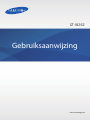 1
1
-
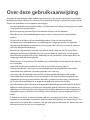 2
2
-
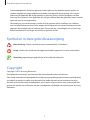 3
3
-
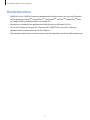 4
4
-
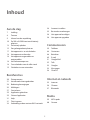 5
5
-
 6
6
-
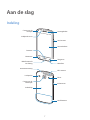 7
7
-
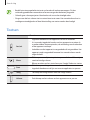 8
8
-
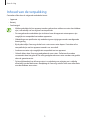 9
9
-
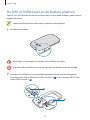 10
10
-
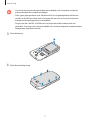 11
11
-
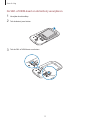 12
12
-
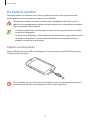 13
13
-
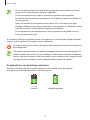 14
14
-
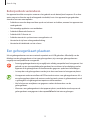 15
15
-
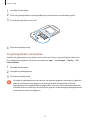 16
16
-
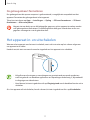 17
17
-
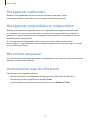 18
18
-
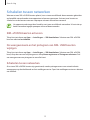 19
19
-
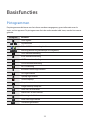 20
20
-
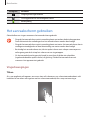 21
21
-
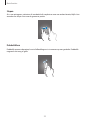 22
22
-
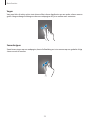 23
23
-
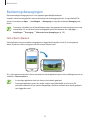 24
24
-
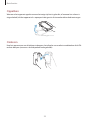 25
25
-
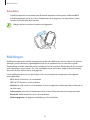 26
26
-
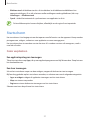 27
27
-
 28
28
-
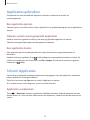 29
29
-
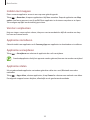 30
30
-
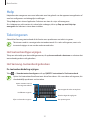 31
31
-
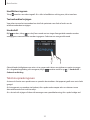 32
32
-
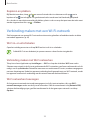 33
33
-
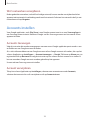 34
34
-
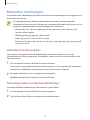 35
35
-
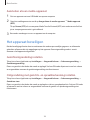 36
36
-
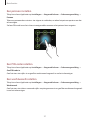 37
37
-
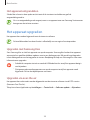 38
38
-
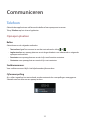 39
39
-
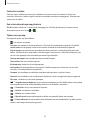 40
40
-
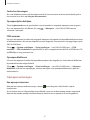 41
41
-
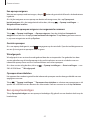 42
42
-
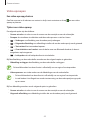 43
43
-
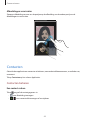 44
44
-
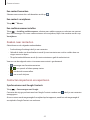 45
45
-
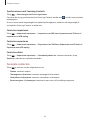 46
46
-
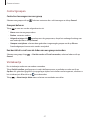 47
47
-
 48
48
-
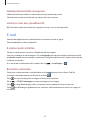 49
49
-
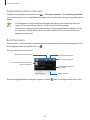 50
50
-
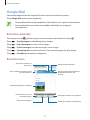 51
51
-
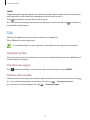 52
52
-
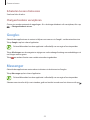 53
53
-
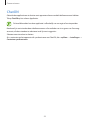 54
54
-
 55
55
-
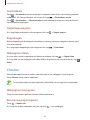 56
56
-
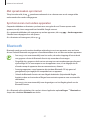 57
57
-
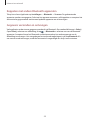 58
58
-
 59
59
-
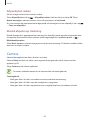 60
60
-
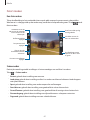 61
61
-
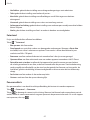 62
62
-
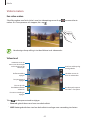 63
63
-
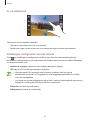 64
64
-
 65
65
-
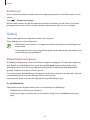 66
66
-
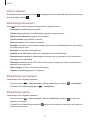 67
67
-
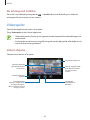 68
68
-
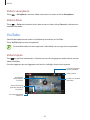 69
69
-
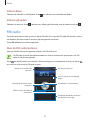 70
70
-
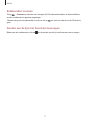 71
71
-
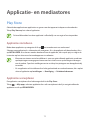 72
72
-
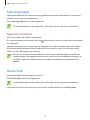 73
73
-
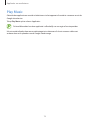 74
74
-
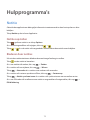 75
75
-
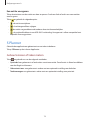 76
76
-
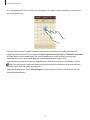 77
77
-
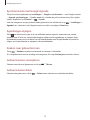 78
78
-
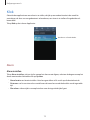 79
79
-
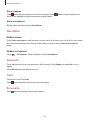 80
80
-
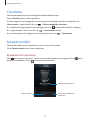 81
81
-
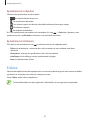 82
82
-
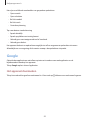 83
83
-
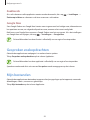 84
84
-
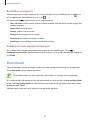 85
85
-
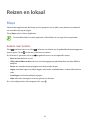 86
86
-
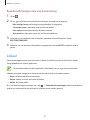 87
87
-
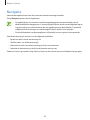 88
88
-
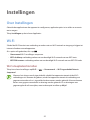 89
89
-
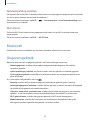 90
90
-
 91
91
-
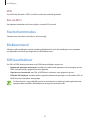 92
92
-
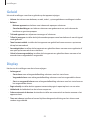 93
93
-
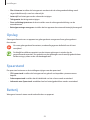 94
94
-
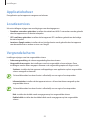 95
95
-
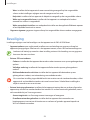 96
96
-
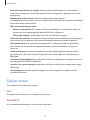 97
97
-
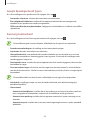 98
98
-
 99
99
-
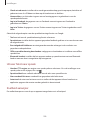 100
100
-
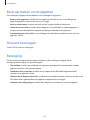 101
101
-
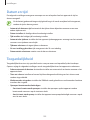 102
102
-
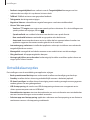 103
103
-
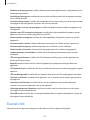 104
104
-
 105
105
-
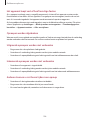 106
106
-
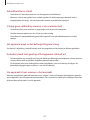 107
107
-
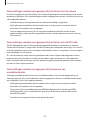 108
108
-
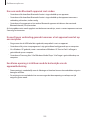 109
109
-
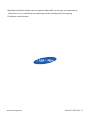 110
110
Gerelateerde papieren
-
Samsung Samsung Galaxy Trend Lite Handleiding
-
Samsung GT-S6310N Handleiding
-
Samsung GT-S5280 Handleiding
-
Samsung GT-S6810P Galaxy Fame Handleiding
-
Samsung Galaxy Pocket Neo GT-S5310 Handleiding
-
Samsung GT-S6790N Handleiding
-
Samsung GT-S6010 Handleiding
-
Samsung GT-I8200N Handleiding
-
Samsung GALAXY Ace 3 - GT-S7275R Handleiding
-
Samsung SM-G386F - GALAXY CORE Handleiding